Sådan får du Emoji-baggrund fra iOS 16 til Android-telefonens startskærm eller låseskærm
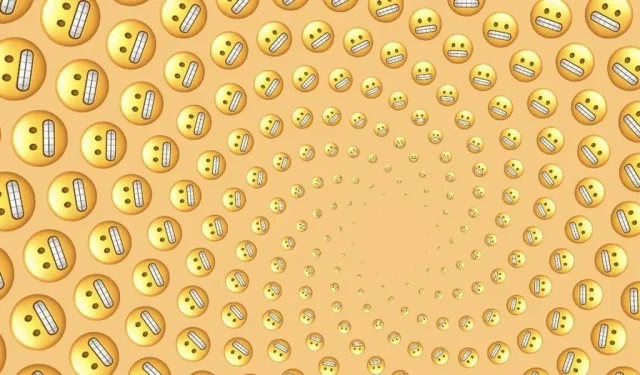
Tilpasning har altid været et stort trækplaster for Android for mig, men Apple har en imponerende funktion i iOS 16, der giver iPhone-brugere mulighed for at skabe brugerdefinerede emoji-baggrunde til deres hjemme- og låseskærm. Selvom Android ikke har noget som dette som standard, er det nemt nok at oprette et emoji-tapet til din Android-telefon.
Den skjulte perle i Apples nye låseskærmsvælger er bestemt dens evne til at skabe emoji-baggrunde. Memes, filmreferencer, dobbelttalenter – mulighederne for sjov er næsten uendelige! Dette var det tætteste Apple kom på, som gav mig en grund til at skifte fra Android til iPhone, men ikke tæt nok på, fordi jeg kan få det til at virke på Android.
Metode 1: Brug en iPhone
Jeg er sikker på, at dette er Apples administrerende direktør Tim Cooks anbefaling, men vi kommer ikke til at sælge vores Android-telefoner endnu.
I stedet vil vi bare oprette et emoji-tapet fra en rigtig iPhone og “gem” det. Din arbejdstelefon kan være en iPhone. Måske et familiemedlem eller en nær ven har en. For pokker, du kunne klare det med en demo-enhed i Apple Store. Bare tag det i dine hænder i et par minutter.
Trin 1: Få adgang til skærmlåsemekanismen
For at generere et tapet skal du trykke og holde på låseskærmen (hvis du låner en enhed af en anden, skal de være i nærheden for at låse den op) for at åbne låseskærmens kontakt. Tryk på det blå plustegn i nederste højre hjørne for at starte en ny.
På skærmen til valg af tapet skal du vælge “Emoji” fra karrusellen øverst, som vil returnere dig til standardlayoutet for et glad ansigt i et fint gitter.
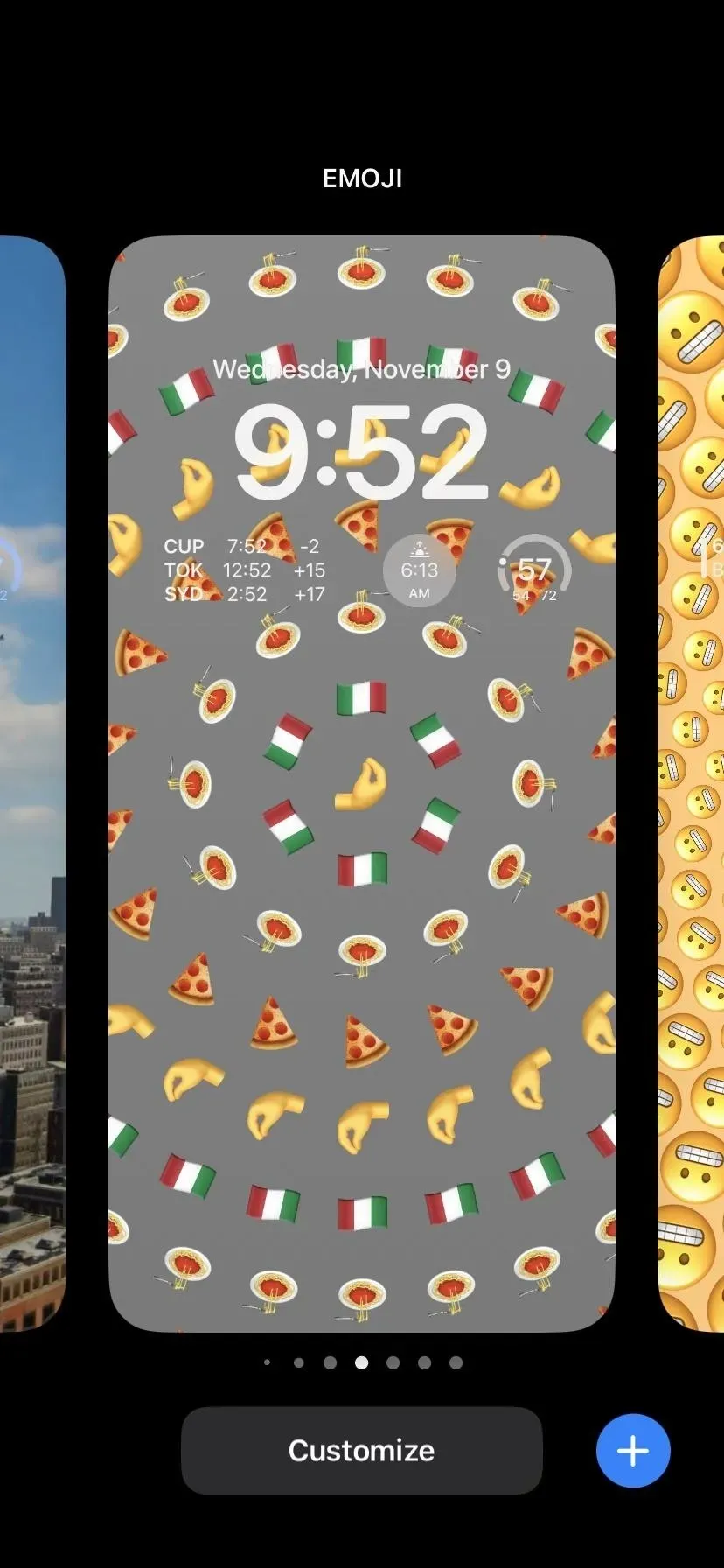
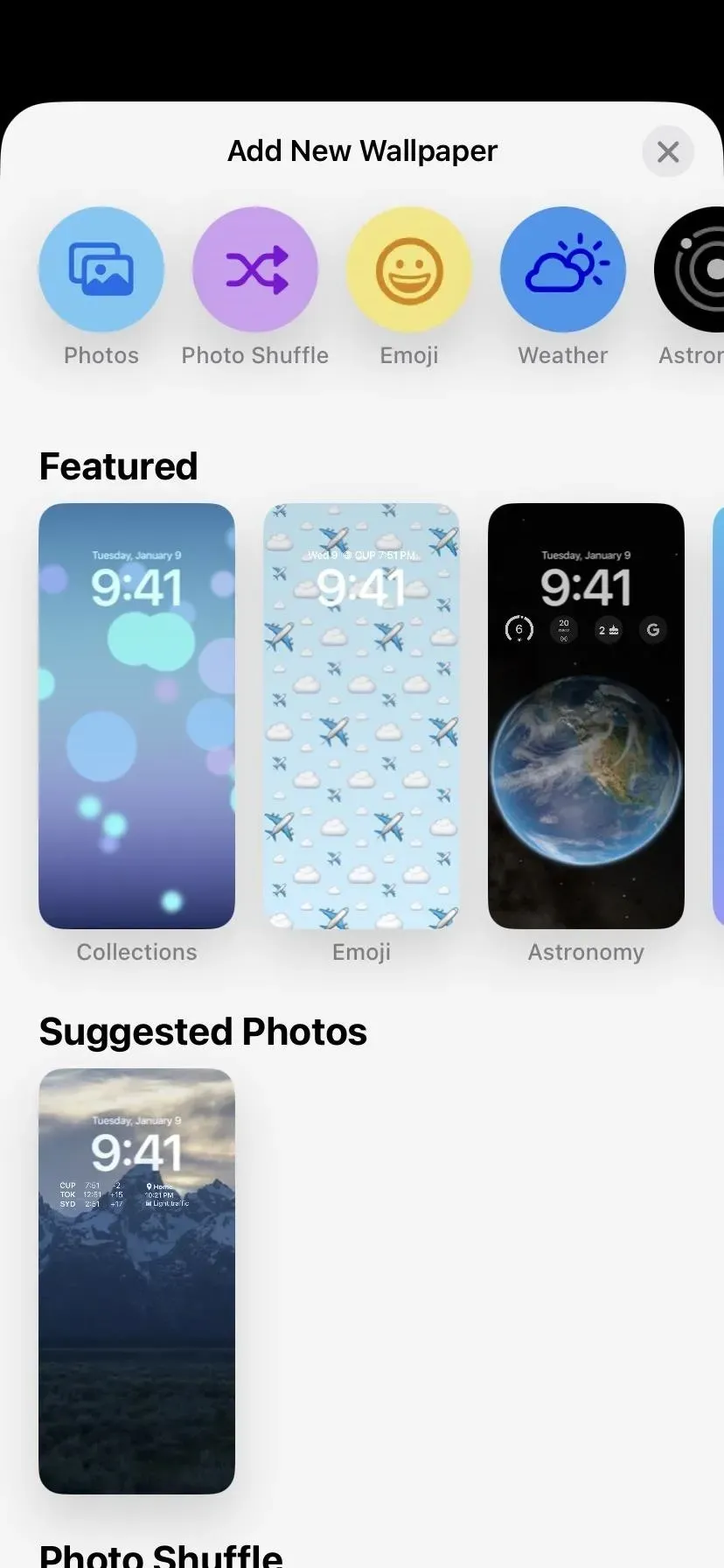
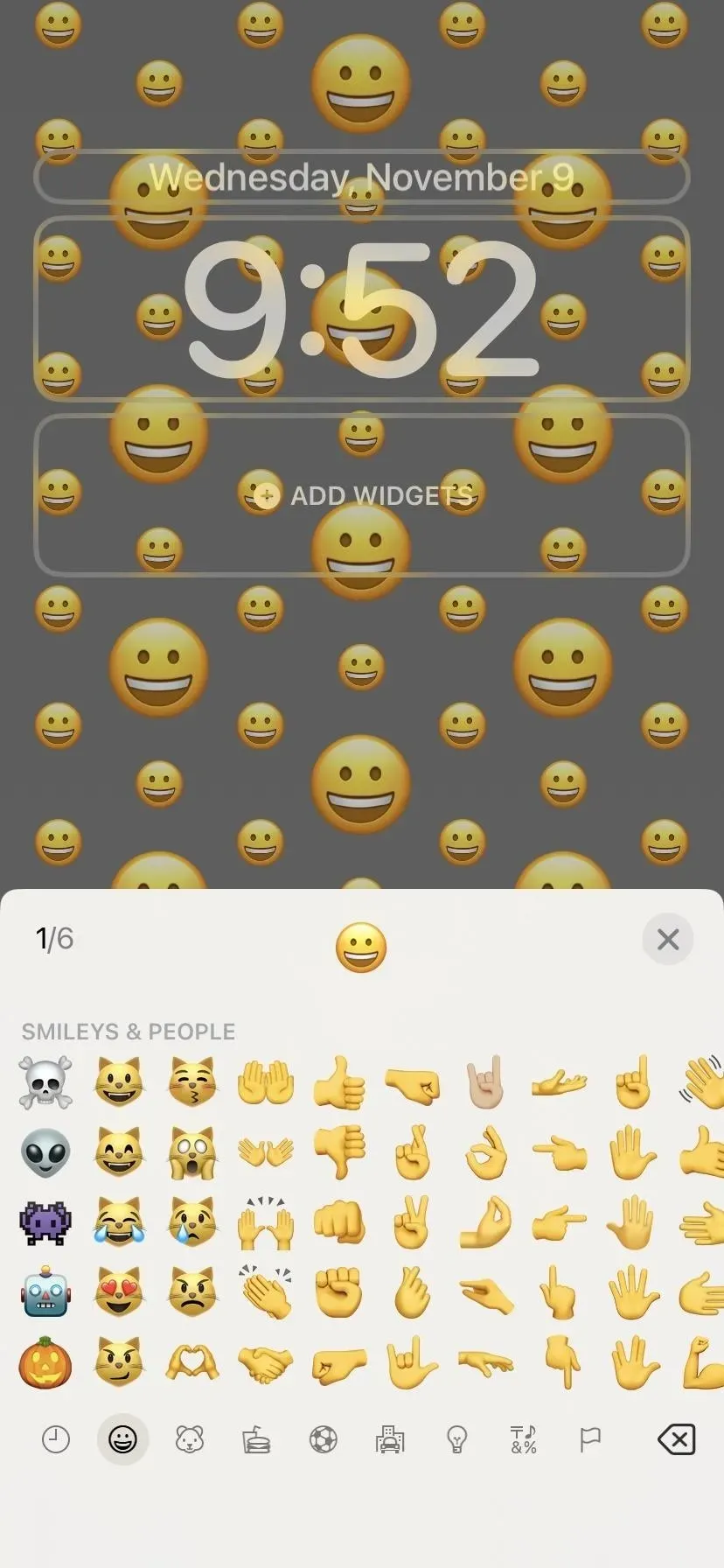
Trin 2 Konfigurer dit Emoji-baggrund
Vælg den ønskede emoji (op til seks) på emoji-tastaturet. Når du er færdig, skal du afslutte tastaturet og derefter vælge en skabelon ved at rulle gennem alle layoutindstillingerne. Dine muligheder omfatter små, mellemstore eller store mesh, ringe og spiral. Til sidst skal du vælge en baggrundsfarve ved at trykke på ellipsen (•••) nederst og derefter på “Baggrund” for at åbne farvevælgeren.
Når alt er opfyldt, klik på “Tilføj”. Hvis startskærmens tapet er sløret i den forhåndsvisning, der vises, skal du trykke på “Tilpas startskærm” og derefter på “Slør” for at fjerne effekten. Hjemmeskærmsbaggrunde er nødvendige for at få flere emojis i vores skærmbillede i næste trin.
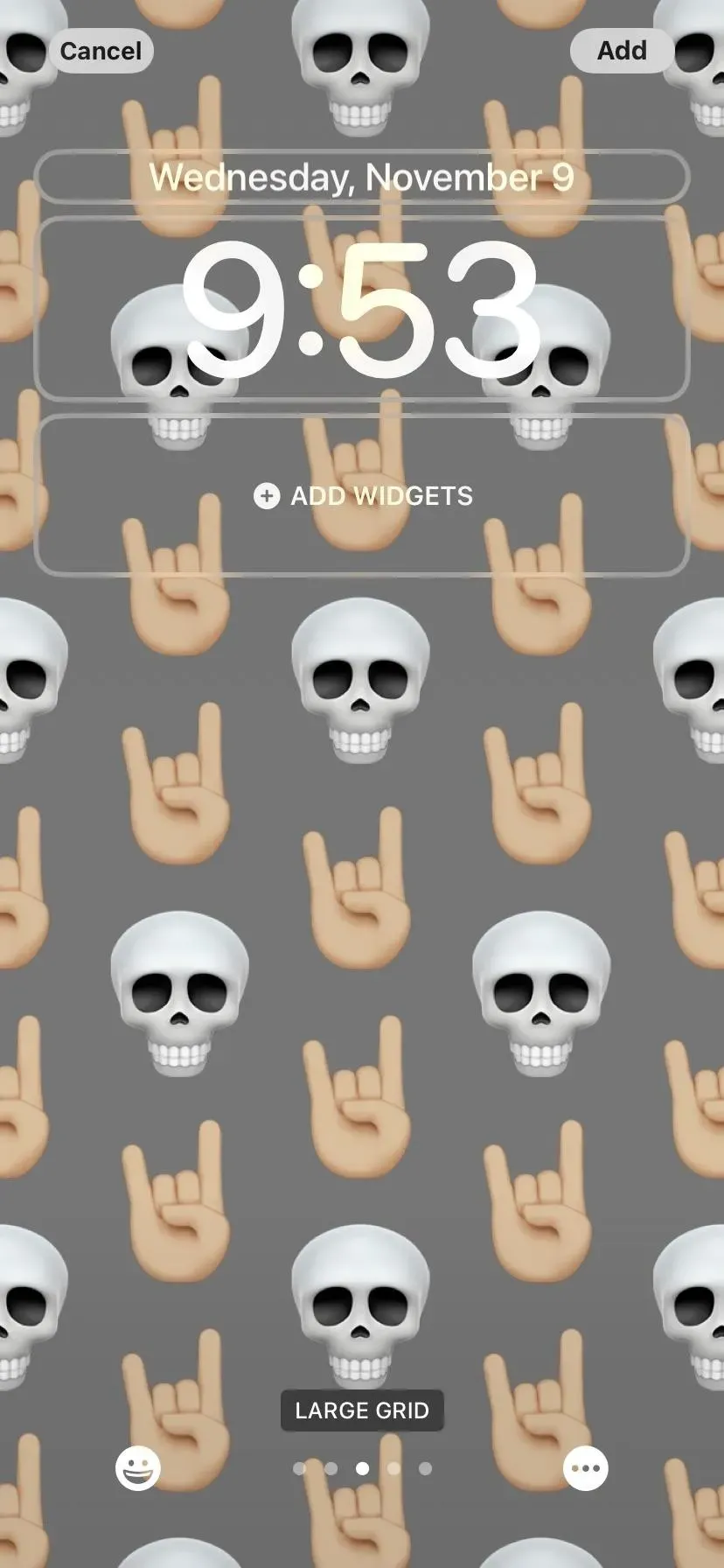
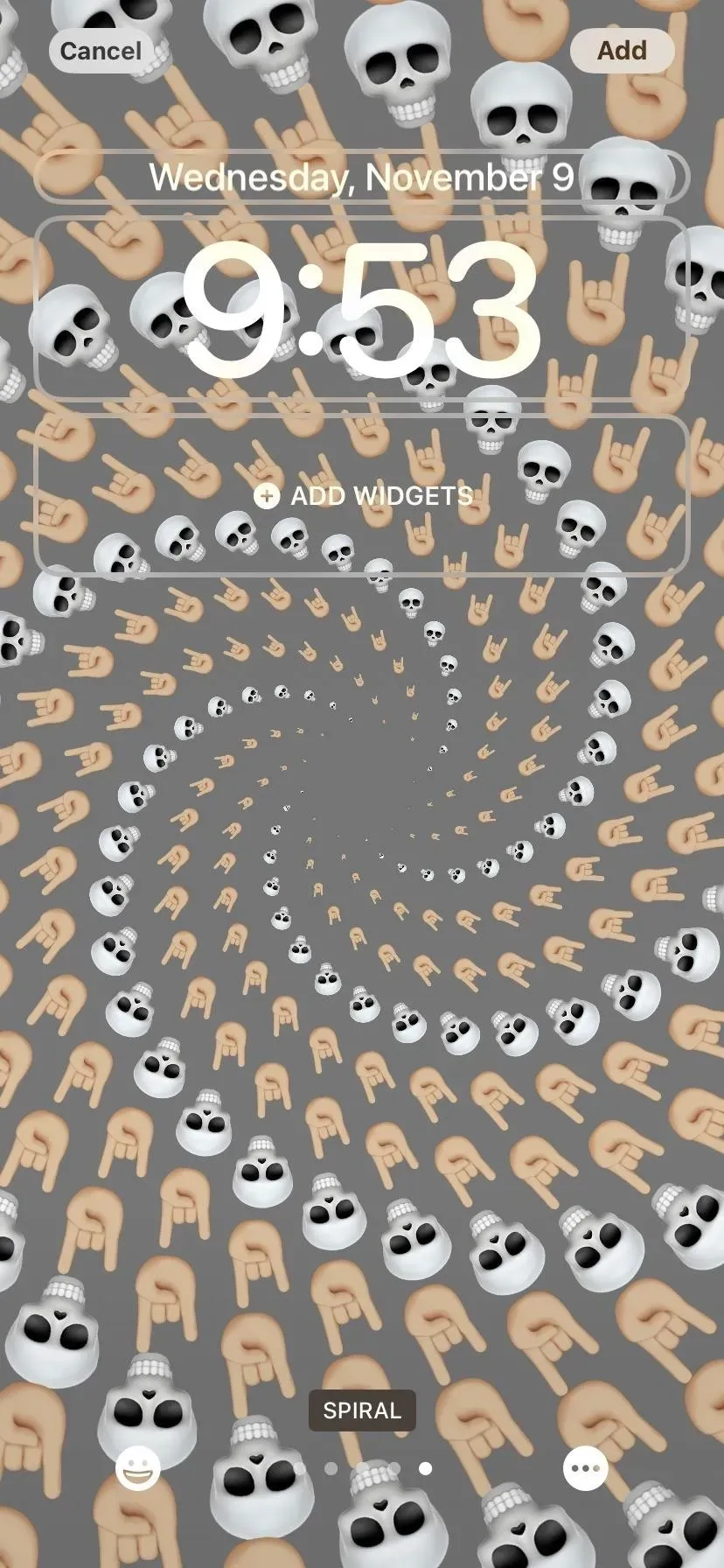
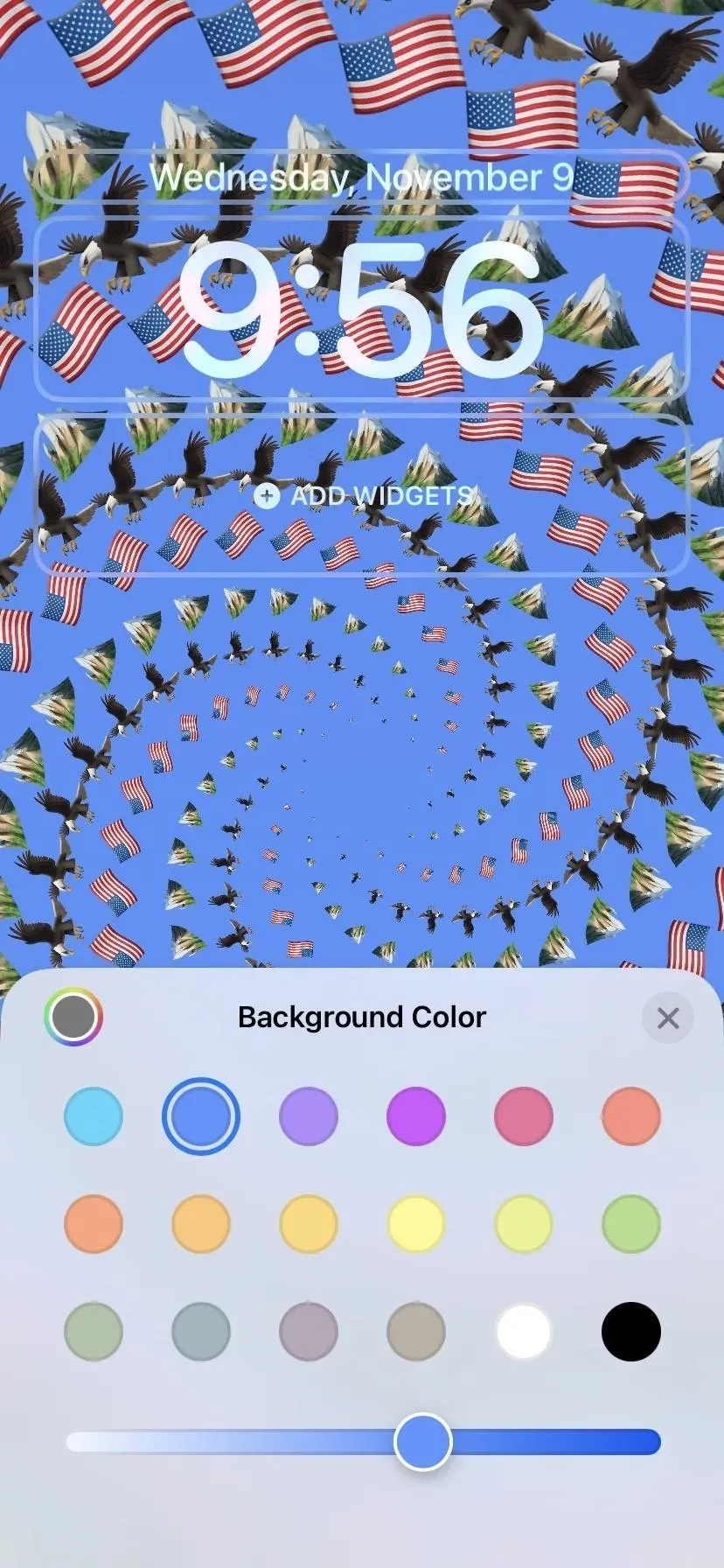
Trin 3: Gem et skærmbillede af tapetet
Desværre sidder selve tapetet fast i en muret have, så der er ingen nem måde at få det fulde billede på. Apples iOS 16.2-opdatering har en handling til genvejsappen kaldet “Get Wallpaper”, der henter alle tapeter på låseskærmen på enheden, men de resulterende billeder er af lav kvalitet og inkluderer dato, klokkeslæt og widgets øverst, ligesom på låseskærmen.
Så vi bliver nødt til at ty til et skærmbillede. Først skal du gøre din startskærm så tom som muligt. Den bedste måde er at flytte alt fra den første side på startskærmen til den anden. Når dette er gjort, skal du trykke på lydstyrke op-knappen og side- eller hjemknappen på samme tid.
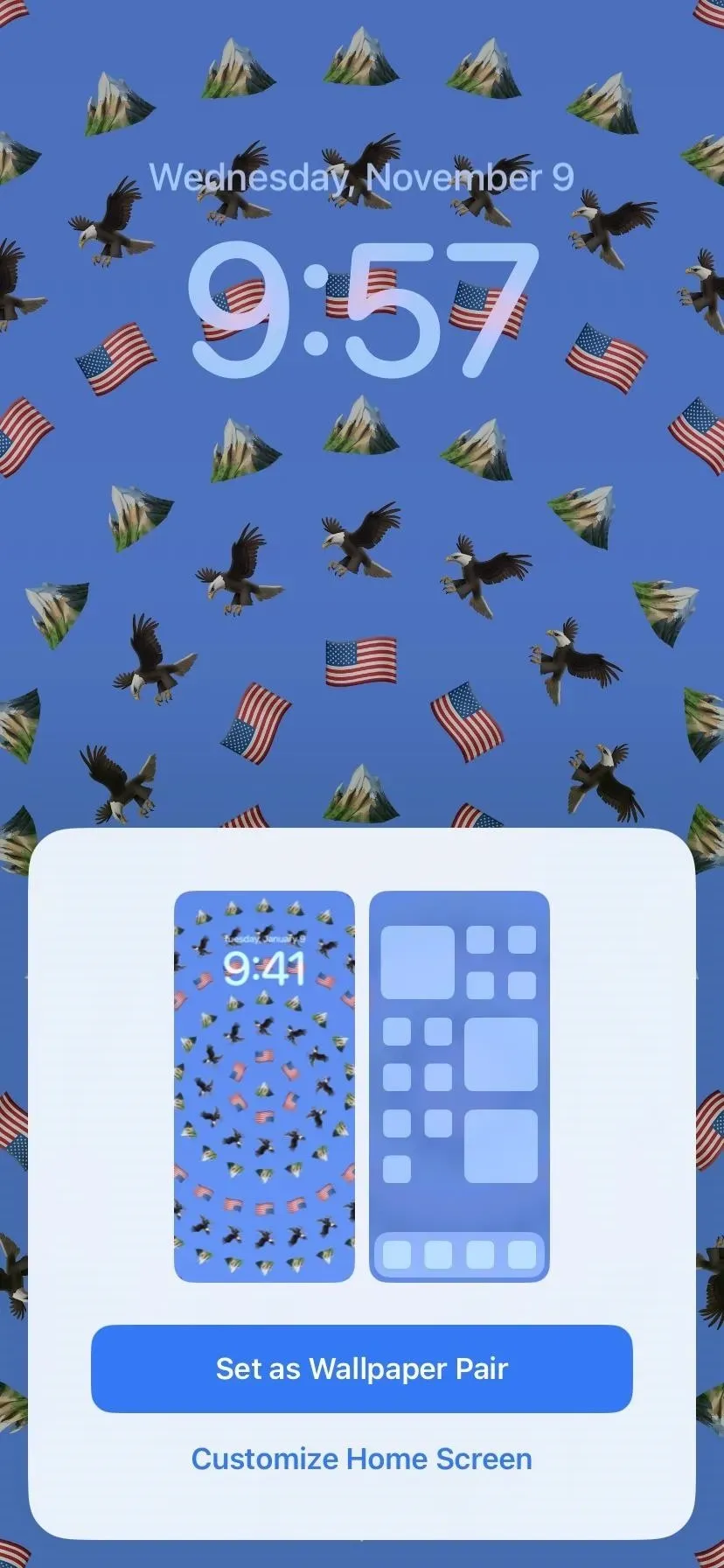
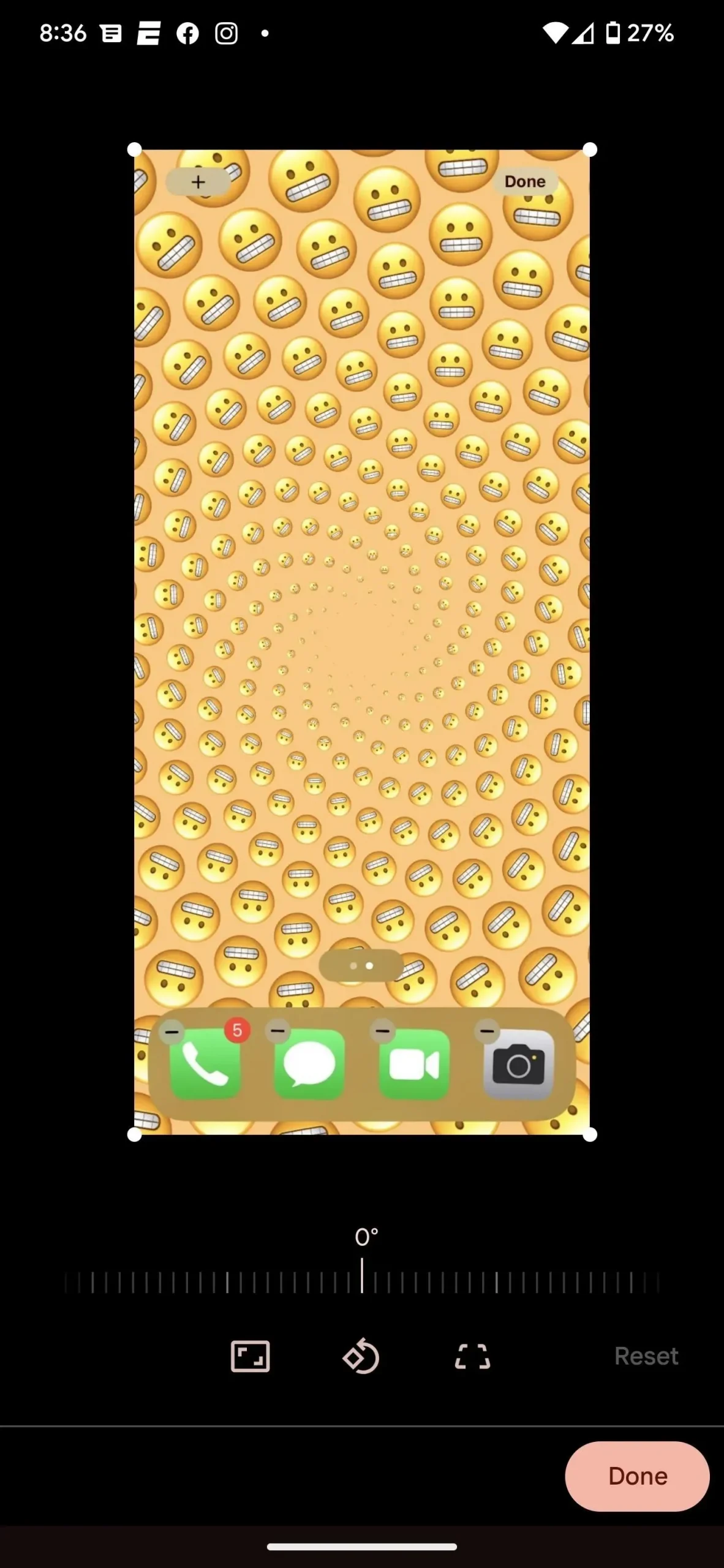
Trin 4. Del et skærmbillede af tapetet
Når du har taget et skærmbillede, vises et miniaturebillede. Tryk og hold på det, før det forsvinder for at åbne det delte ark. Eller tryk på forhåndsvisningen, og tryk derefter på knappen Del. Du er velkommen til at beskære det nu, hvis du har lyst, men du kan også beskære det, når du opsætter dit tapet senere.
På delingsarket skal du vælge en mulighed, såsom en tekstbesked, e-mail eller en besked til dig selv. Du kan også dele et billede fra appen Fotos. Hvis du vil overføre det til din Android-telefon med det samme, kan du bruge en webapp som ShareDrop eller SnapDrop til at sende det.
Trin 5. Indstil tapet på din Android-enhed
Når du har taget et skærmbillede af emojien, skal du åbne tapetvælgeren på din Android-enhed som normalt og vælge et nyt billede til dit hjem og/eller låseskærm. Du kan ændre størrelsen på forhåndsvisningsbilledet for at beskære eventuelle resterende UI-elementer, hvis du ikke allerede har beskåret dem.
Det er ikke den mest elegante løsning, primært fordi vi skal beskære det, men det er tættest på virkeligheden. Heldigvis kræver nogle andre muligheder ikke en iPhone, som vist nedenfor.

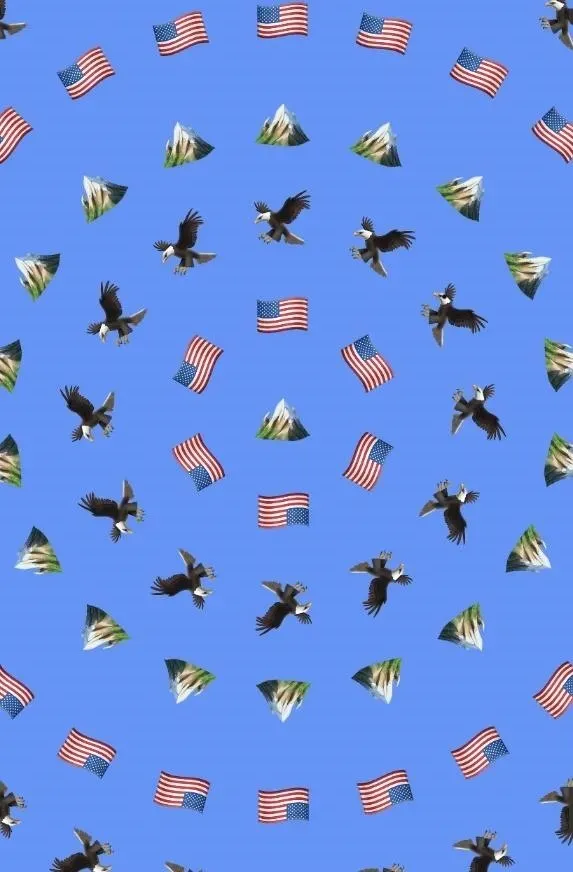
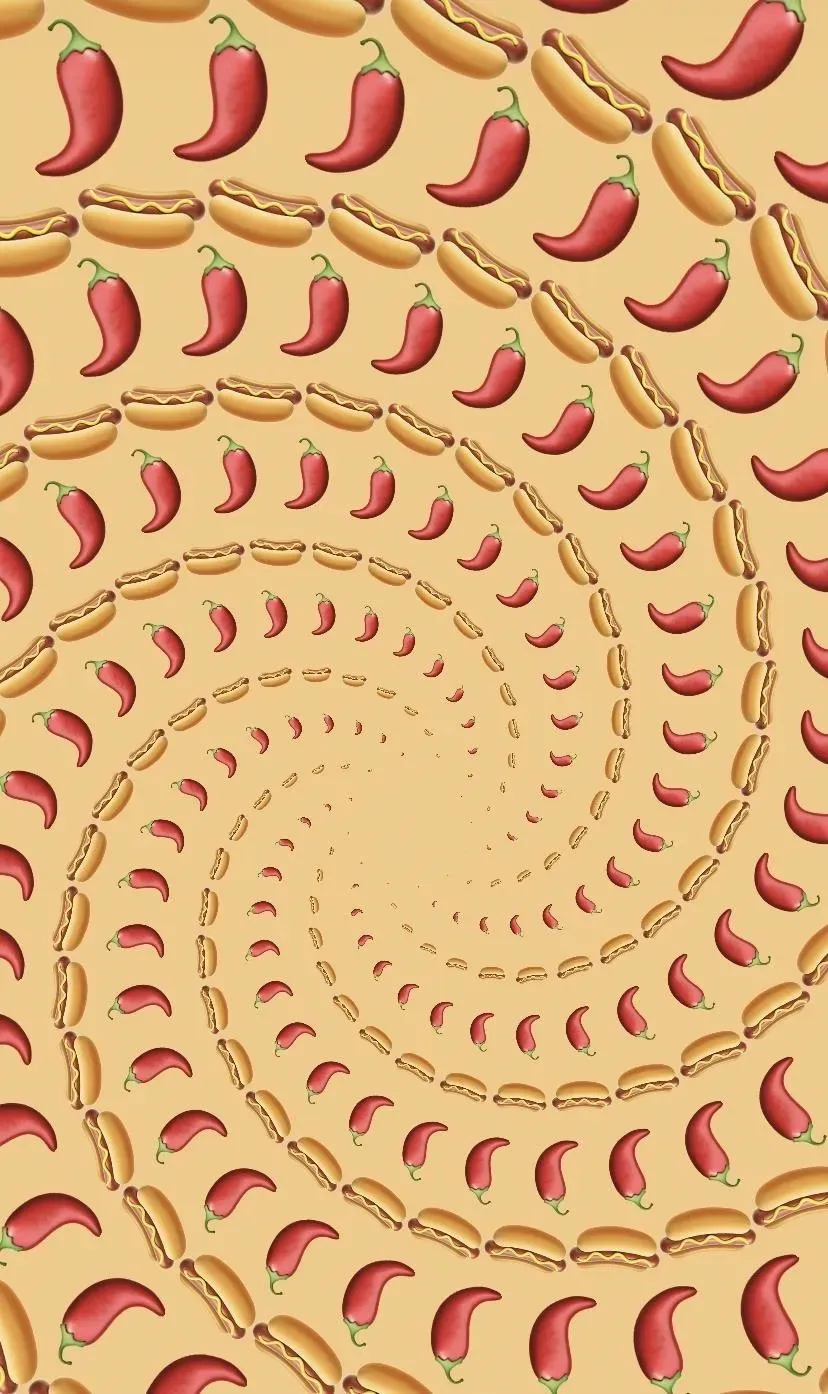
Metode 2: Brug en Spiral Emoji Wallpaper Generator
Produktingeniør Lim Chi Aung skabte en webgenerator til emoji-baggrunde med spiralmønstre. Følg linket nedenfor i en hvilken som helst browser for at få adgang til værktøjet.
- Weblink: Spiral Emoji Wallpaper Generator (gratis)
Ulempen ved denne mulighed er, at du kun kan vælge spiralmønsteret. Men du kan tilpasse baggrundsfarven og spiralindstillingerne. Hvis du tilgår værktøjet fra din mobilenhed, er der en knap til at kopiere dine skærmstørrelser. Du kan endda tilføje et billede efter eget valg til midten.
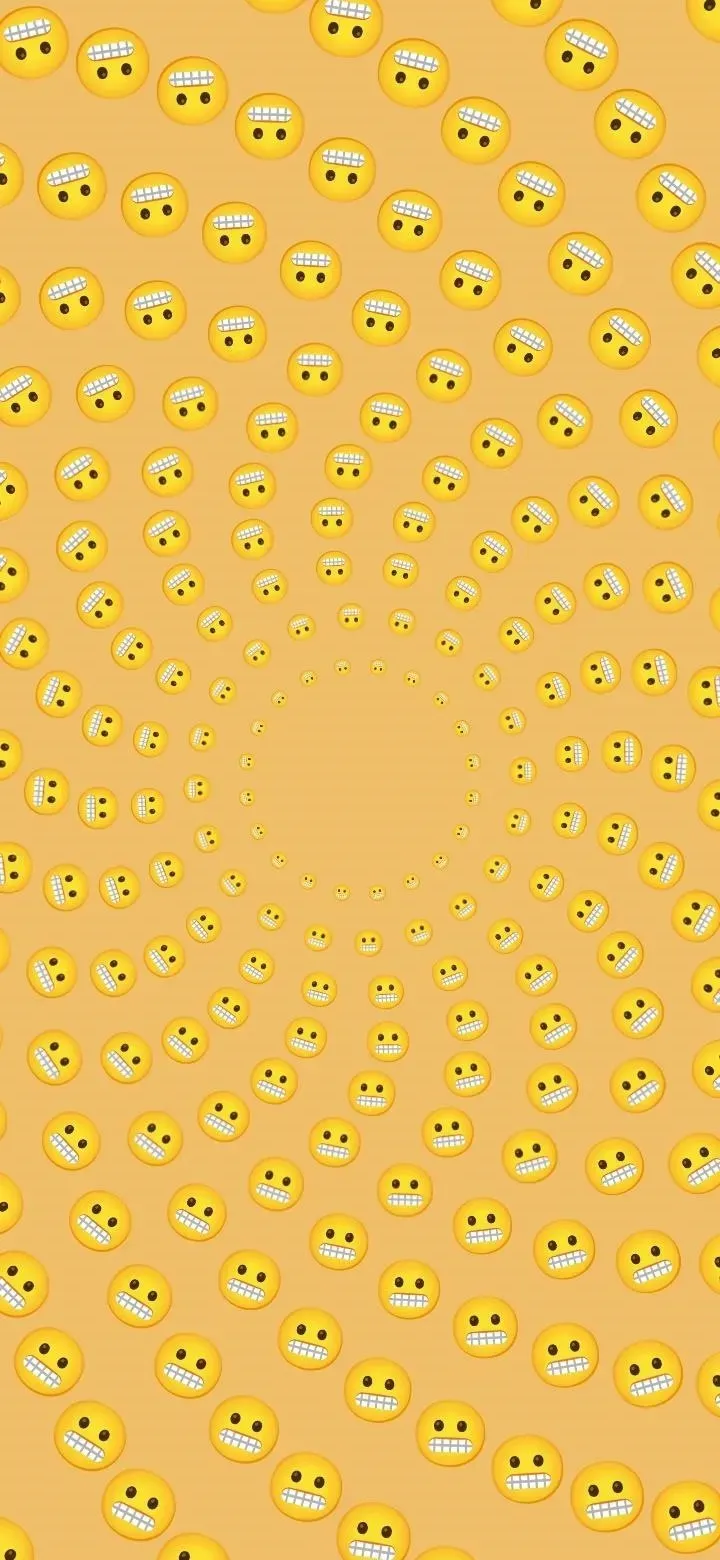
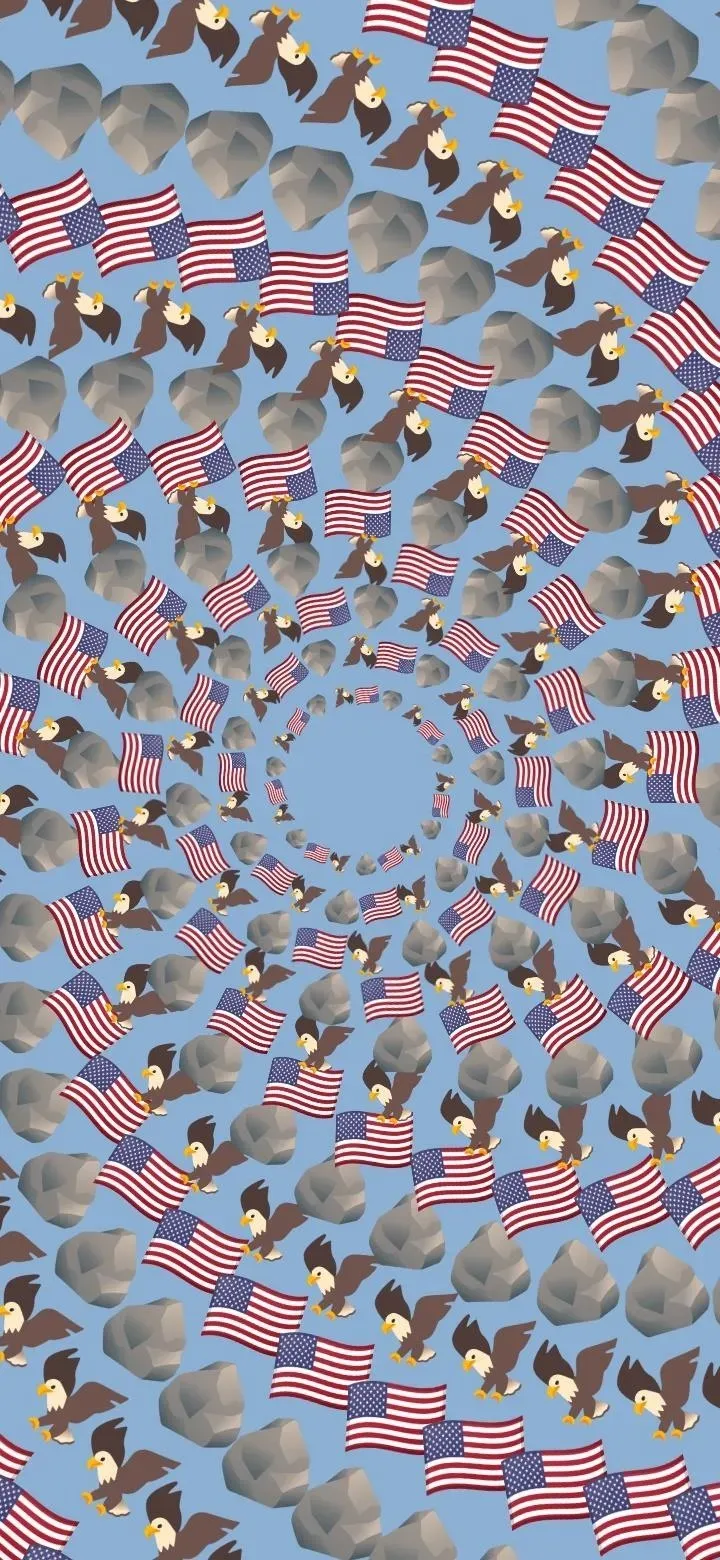
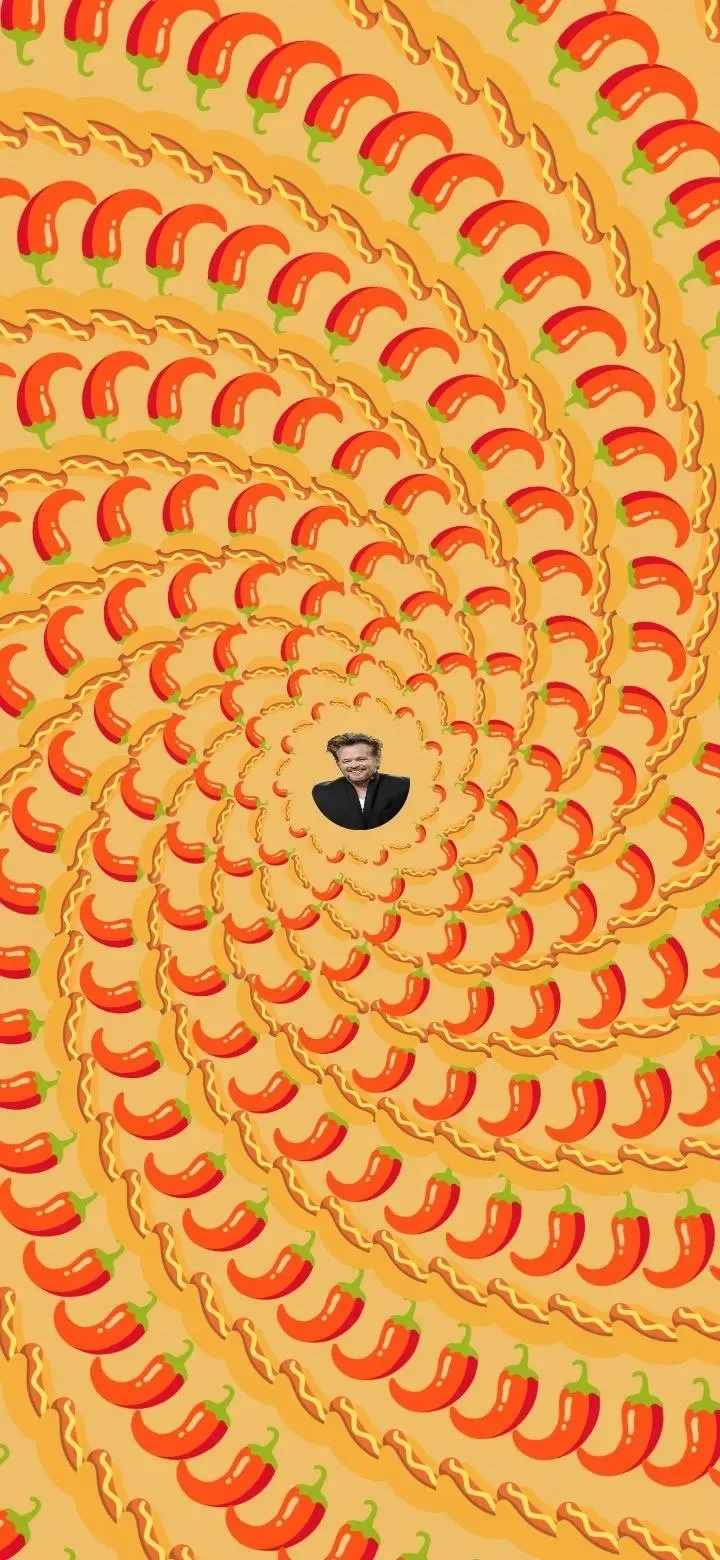
Metode 3: Brug Android 13 Easter Egg
Det almindelige Android 13 påskeæg genererer tilfældige emoji-mønstre baseret på et sæt temaer. Denne mulighed vil se helt anderledes ud end iOS emoji-baggrunde, men hvis emoji-aspektet fascinerer dig mest, er dette et levedygtigt nøglefærdigt alternativ.
Før du begynder, skal du indstille dit tapet til en farve efter eget valg. For at få adgang til påskeægget skal du åbne appen Indstillinger, gå til Om telefon og trykke på Android-version. På Android-versionssiden skal du gentagne gange og hurtigt trykke på Android 13.

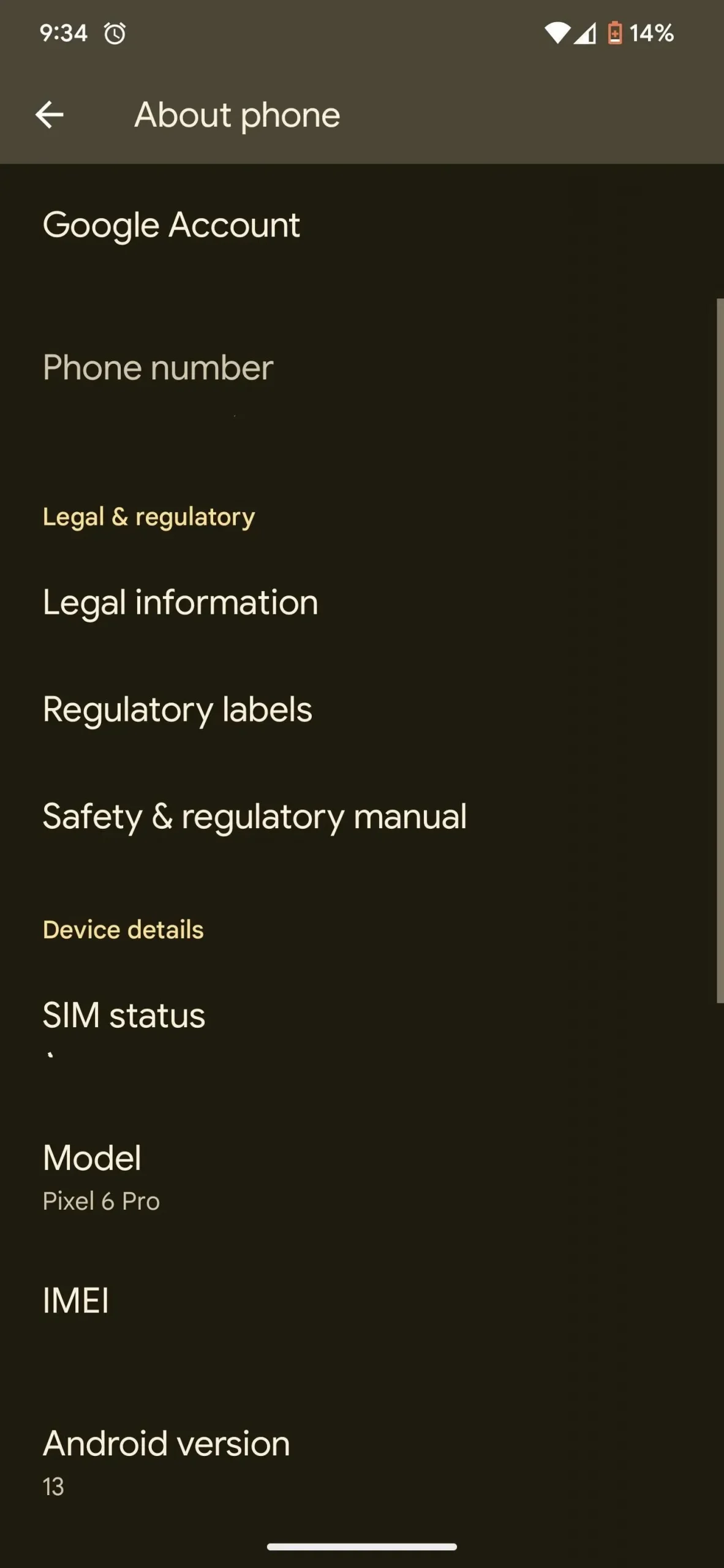
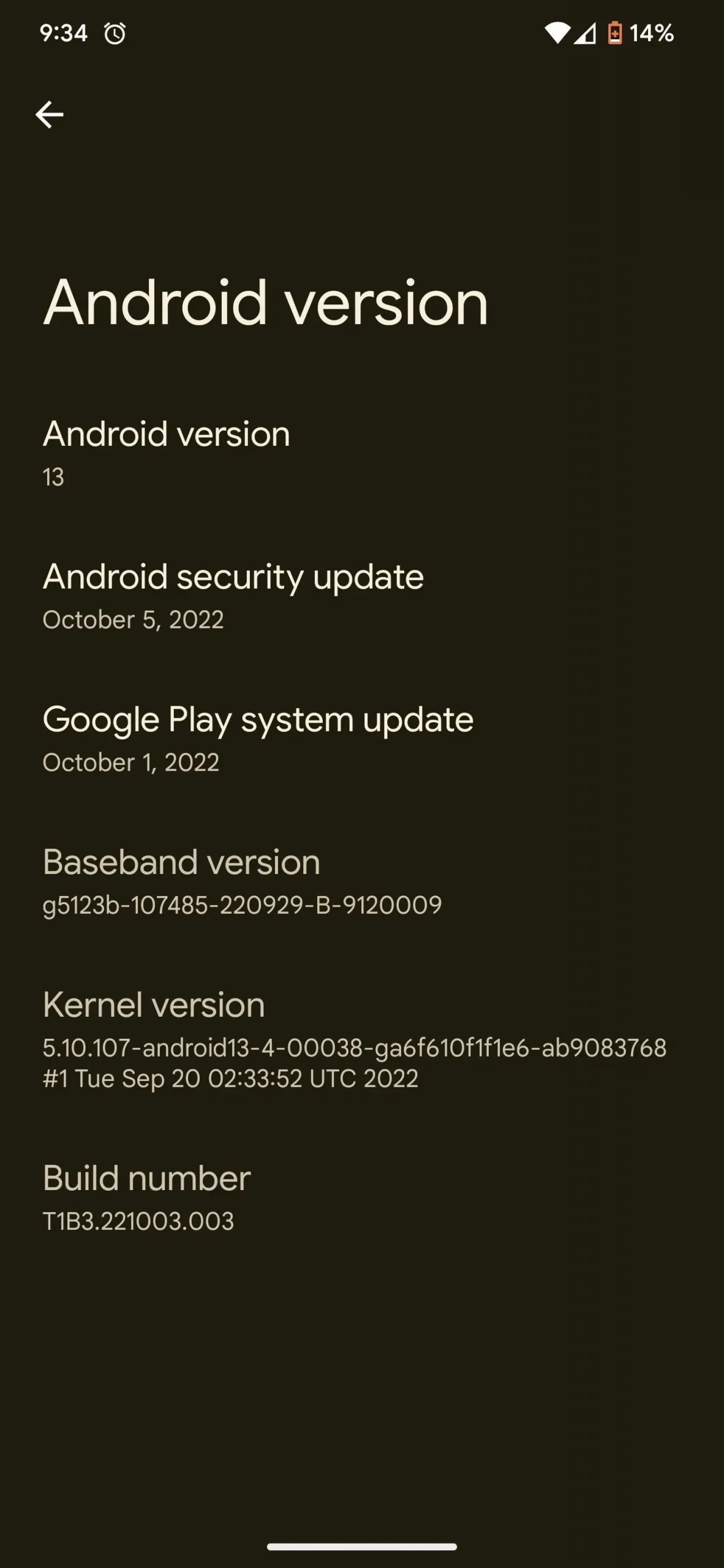
Til sidst vil et Material You-stil ur dukke op på din skærm. Indstil viserne til 1:00 (eller 13:00 militær tid), og uret bliver til Android 13-logoet med et sæt prikker, der er farvet, så de matcher din enheds tema.
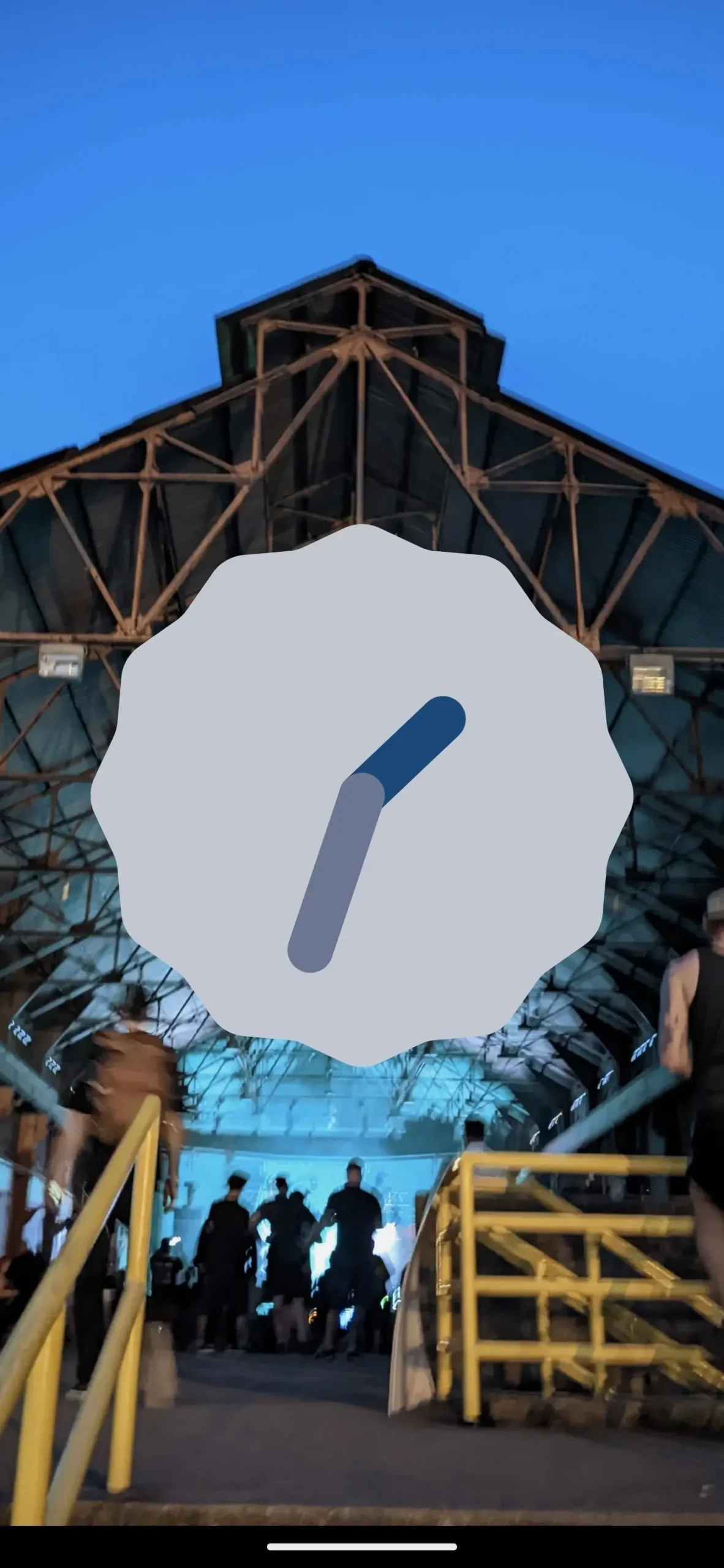
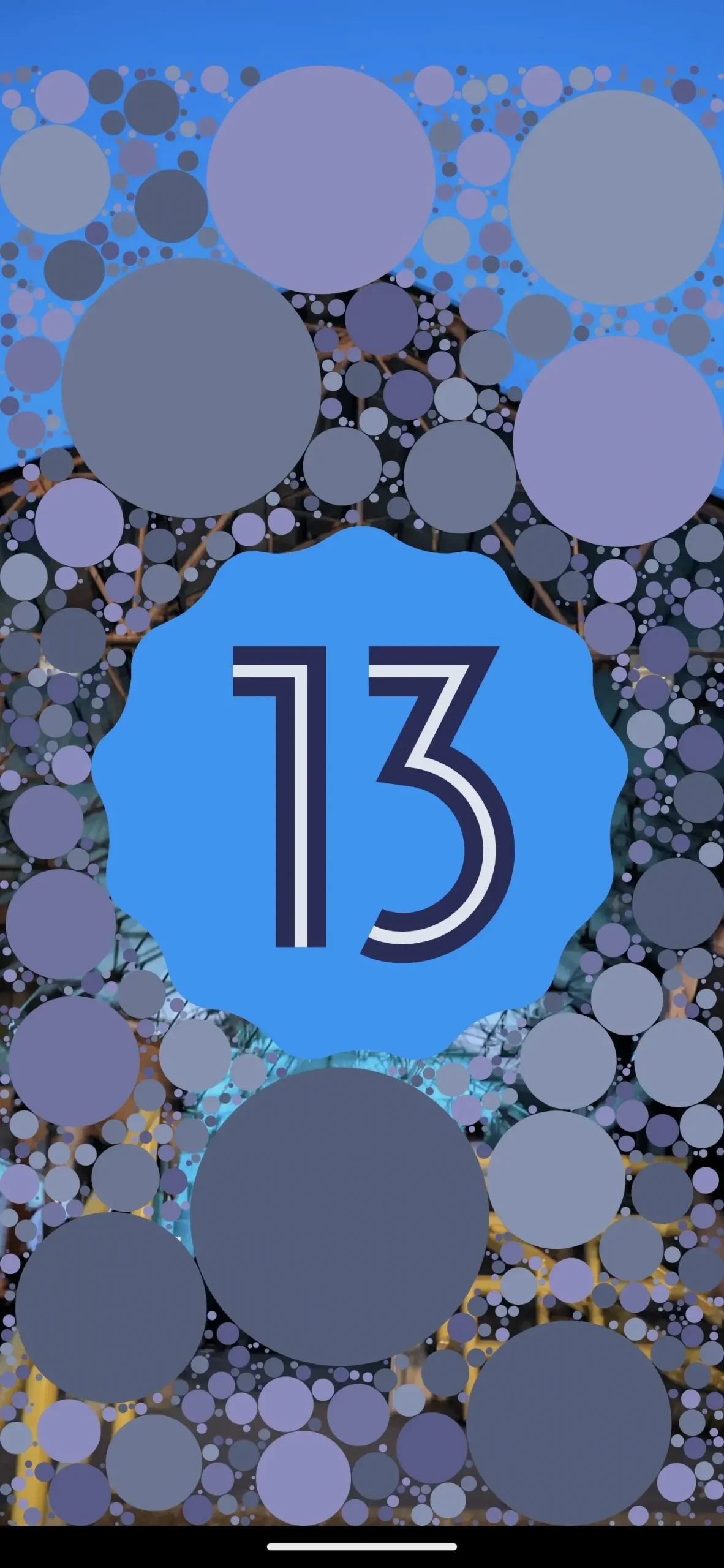
Tryk og hold på skærmen for at få et sæt skøre relaterede emojis frem. Tryk og hold igen for at remixe temamønsteret. Selvom temaerne er begrænsede, genereres de faktiske emoji-mønstre tilfældigt, så du ikke får det samme resultat to gange. Når du kommer til den, du kan lide, skal du tage et skærmbillede af den. Hvis du ikke har brug for 13 i midten, kan du bruge metode 4 nedenfor til at ændre det.
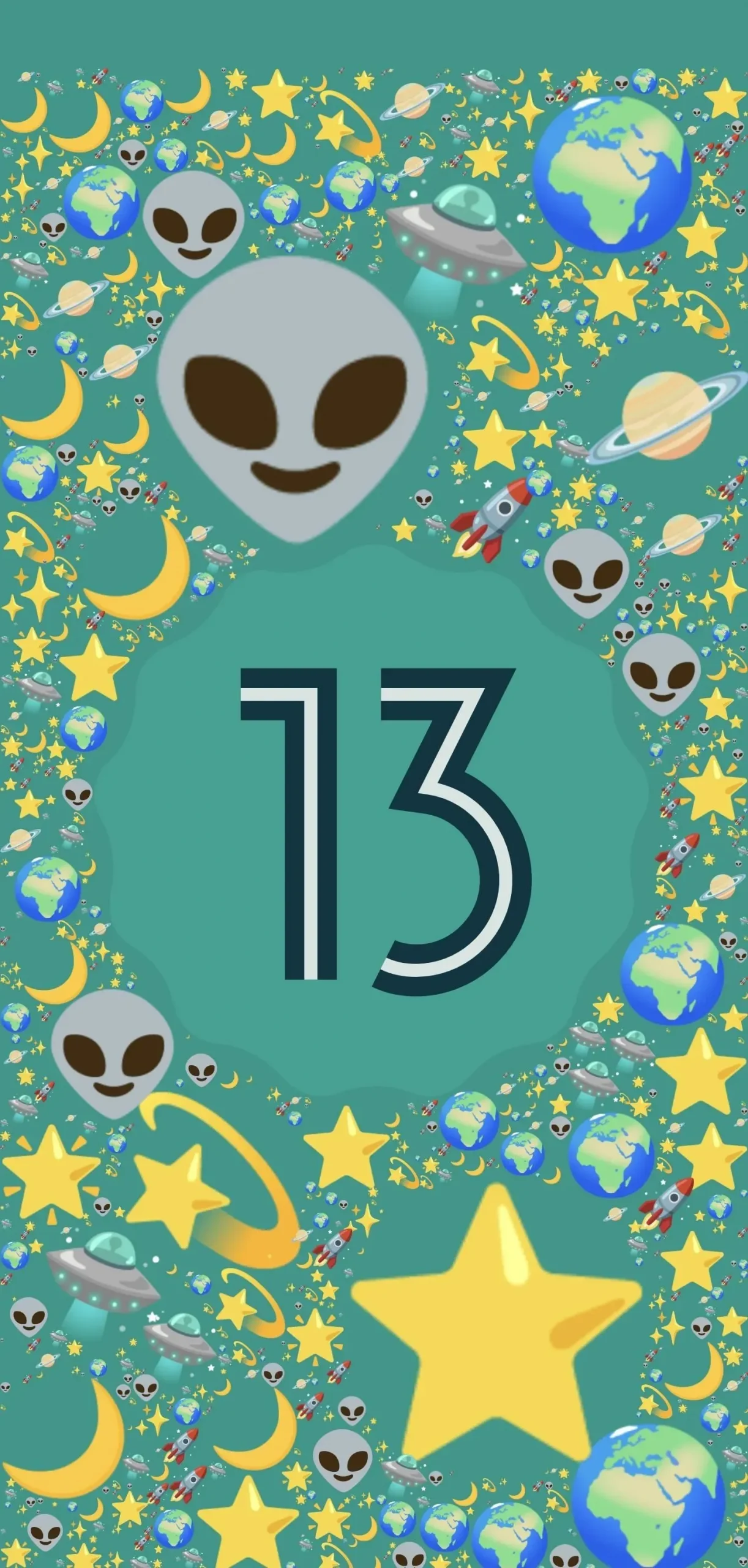
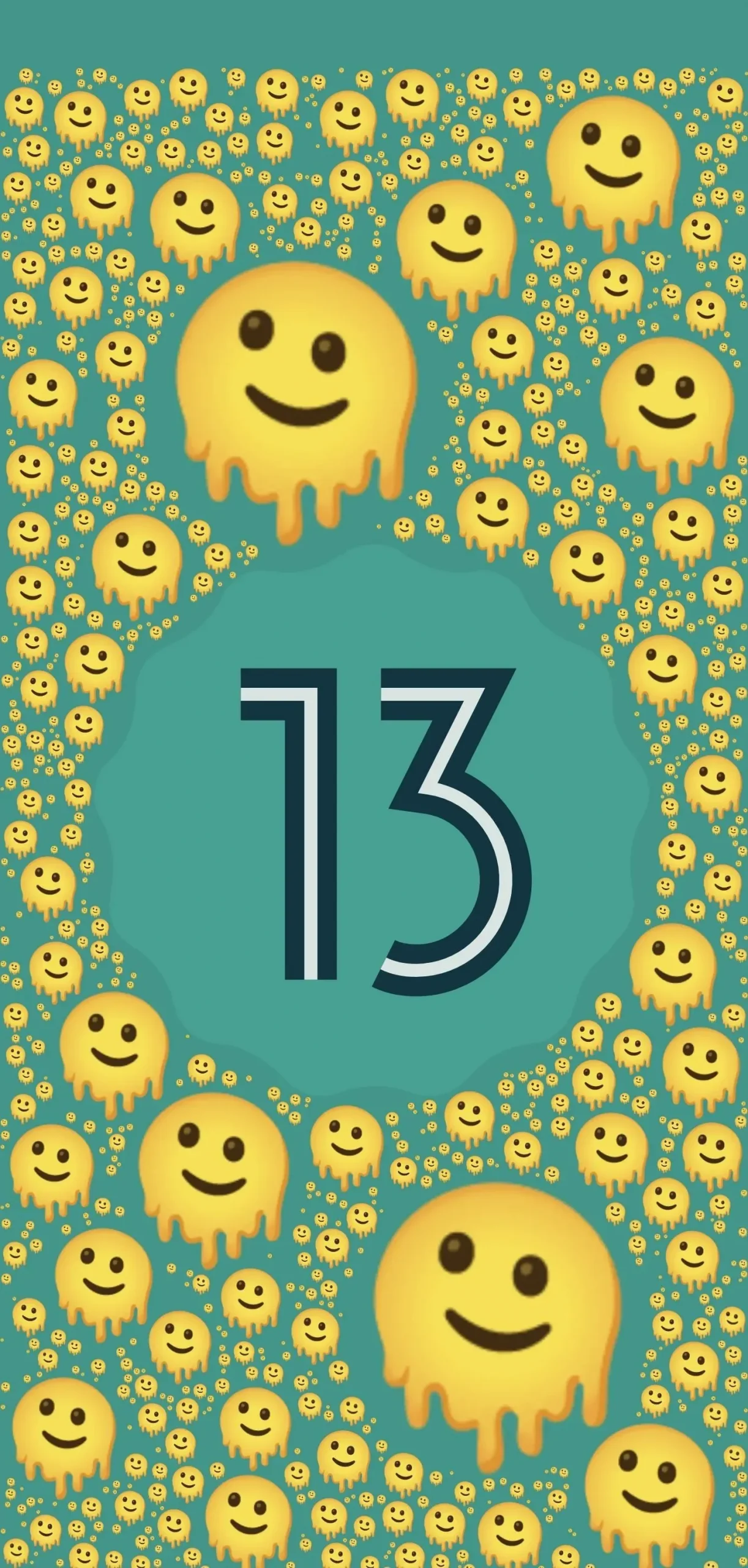
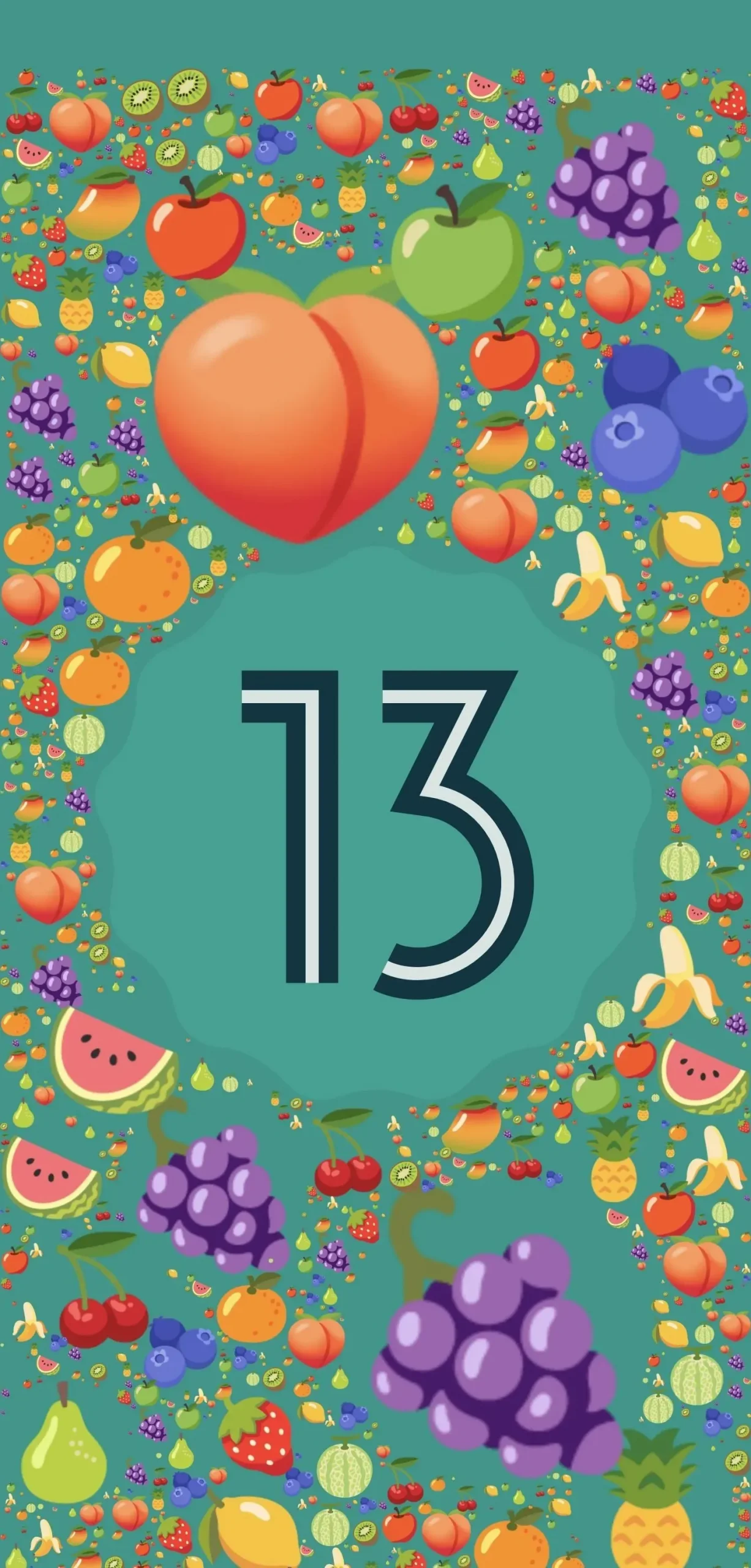
Metode 4: Skræddersyet design dit eget emoji-baggrund
Du kan lave dit eget emoji-tapet, hvis du er fortrolig med grundlæggende grafisk design. Der er mange muligheder, men jeg er mest bekendt med Canva, som er tilgængelig på både mobilappen og desktop-browseren.
Start et nyt design ved at rulle til “Telefonbaggrund” i karrusellen øverst, eller ved at trykke på det lilla plustegnet og vælge “Telefonbaggrund”. I dette eksempel vil vi bruge en tom skabelon.
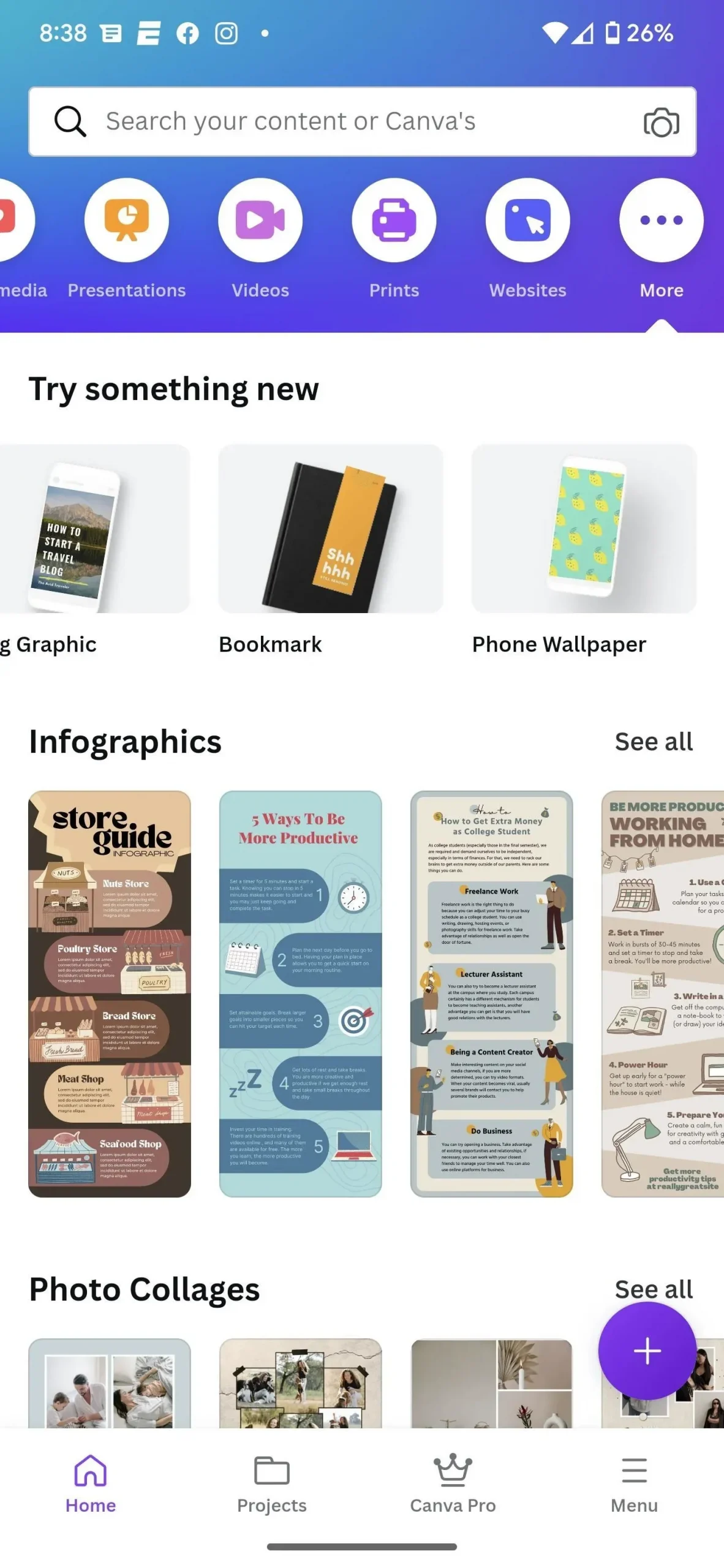
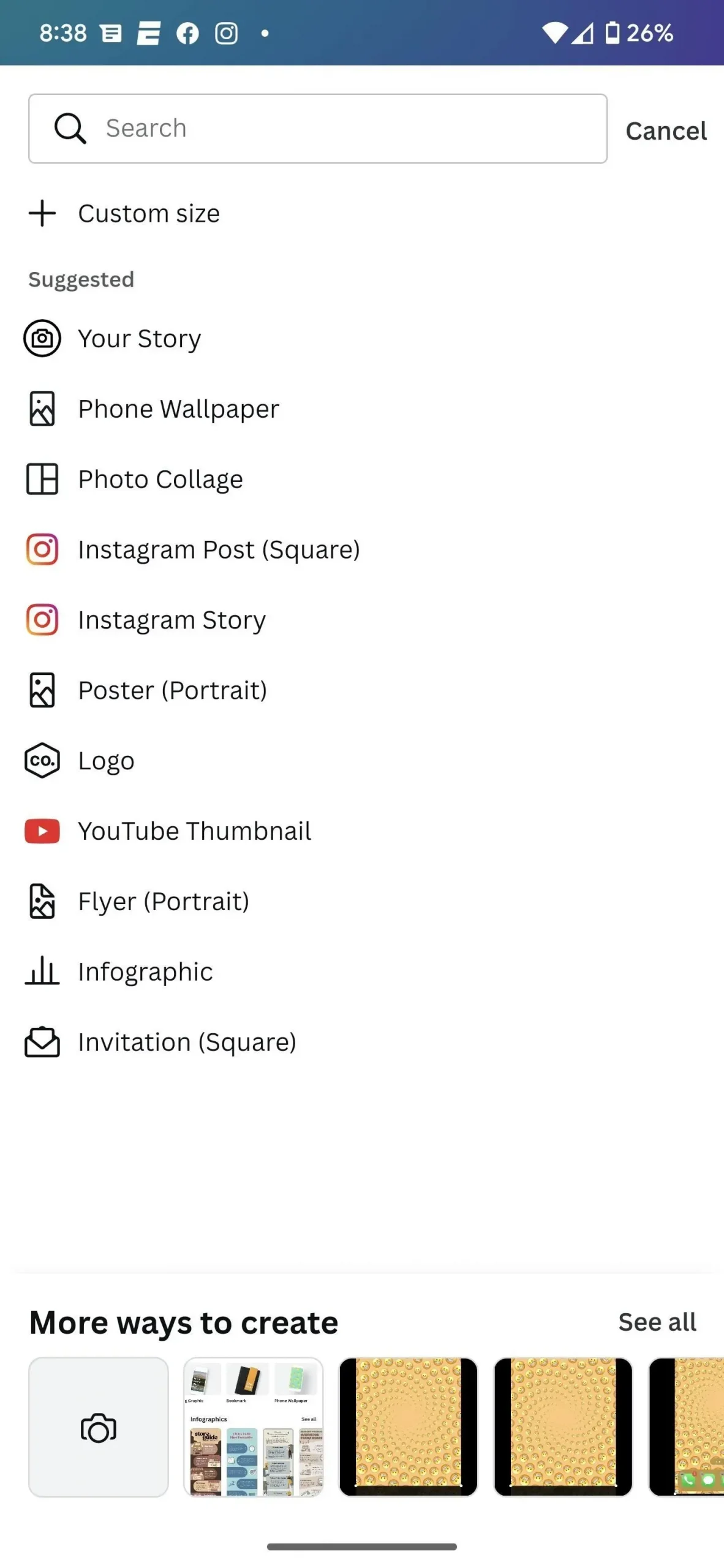
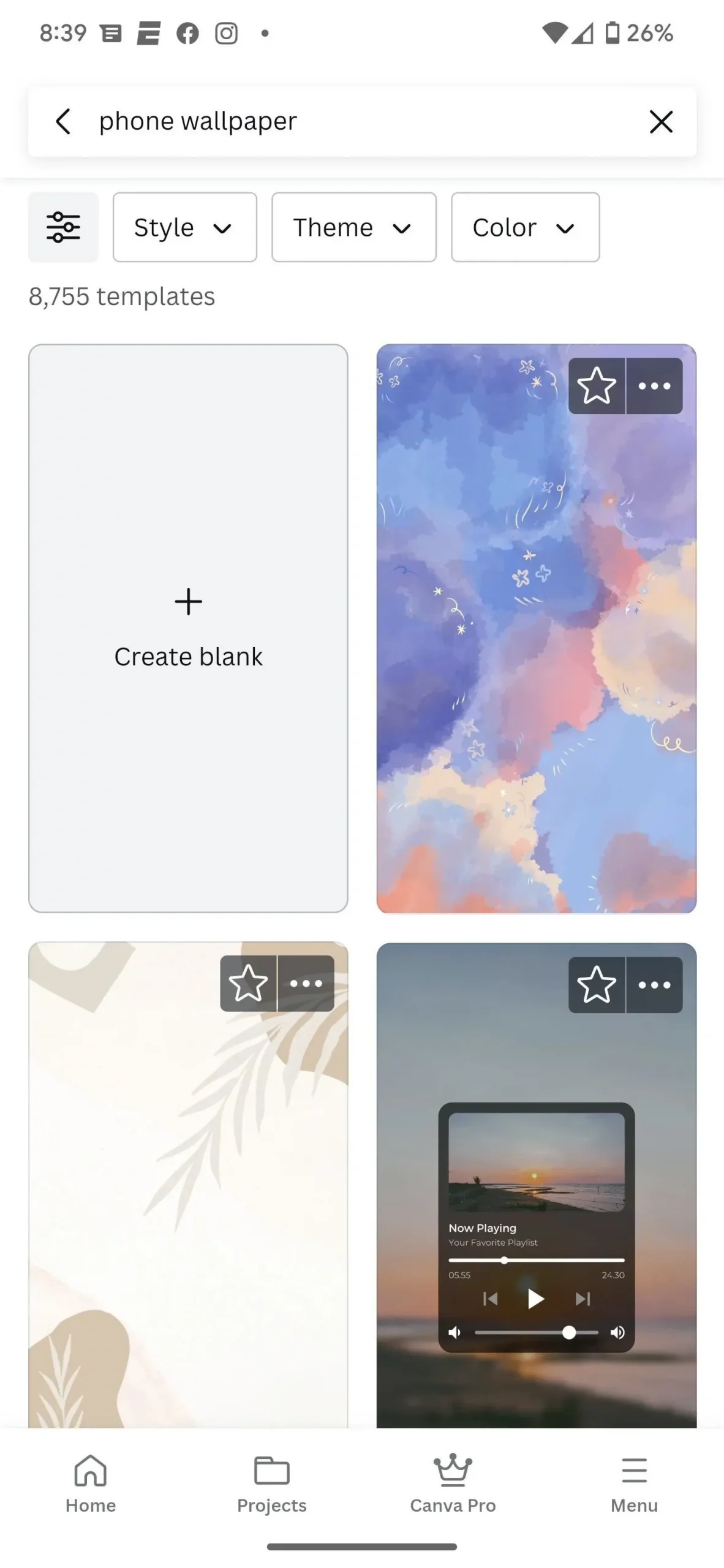
Tryk og hold på en tom baggrund for at få baggrundsfarvevælgeren frem og vælg den ønskede nuance. Tryk derefter på plustegnet, rul til højre, og tryk på Mere. Find og vælg Emoji blandt de tilgængelige tilføjelser. Dette vil give dig et helt bibliotek af emojis, som du kan bruge som dine designelementer.
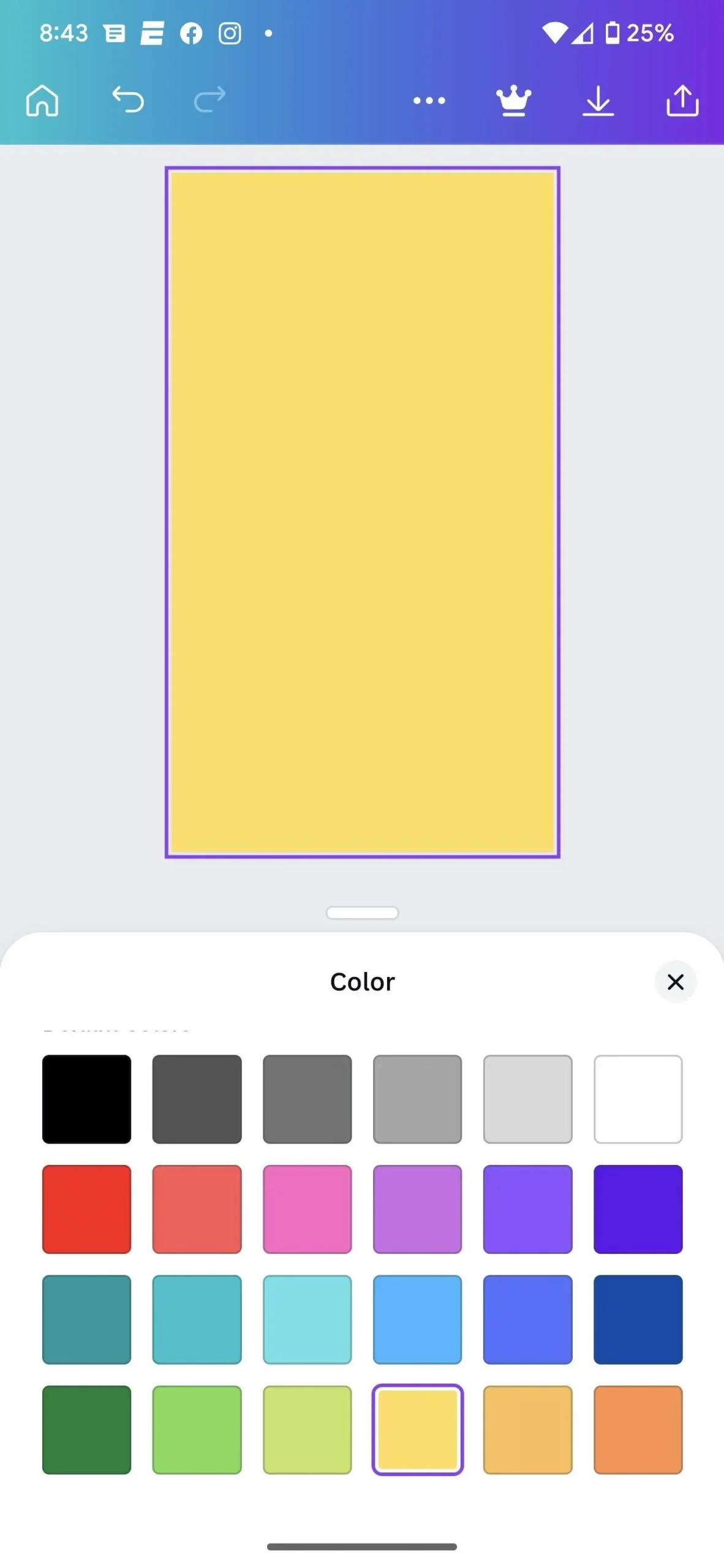
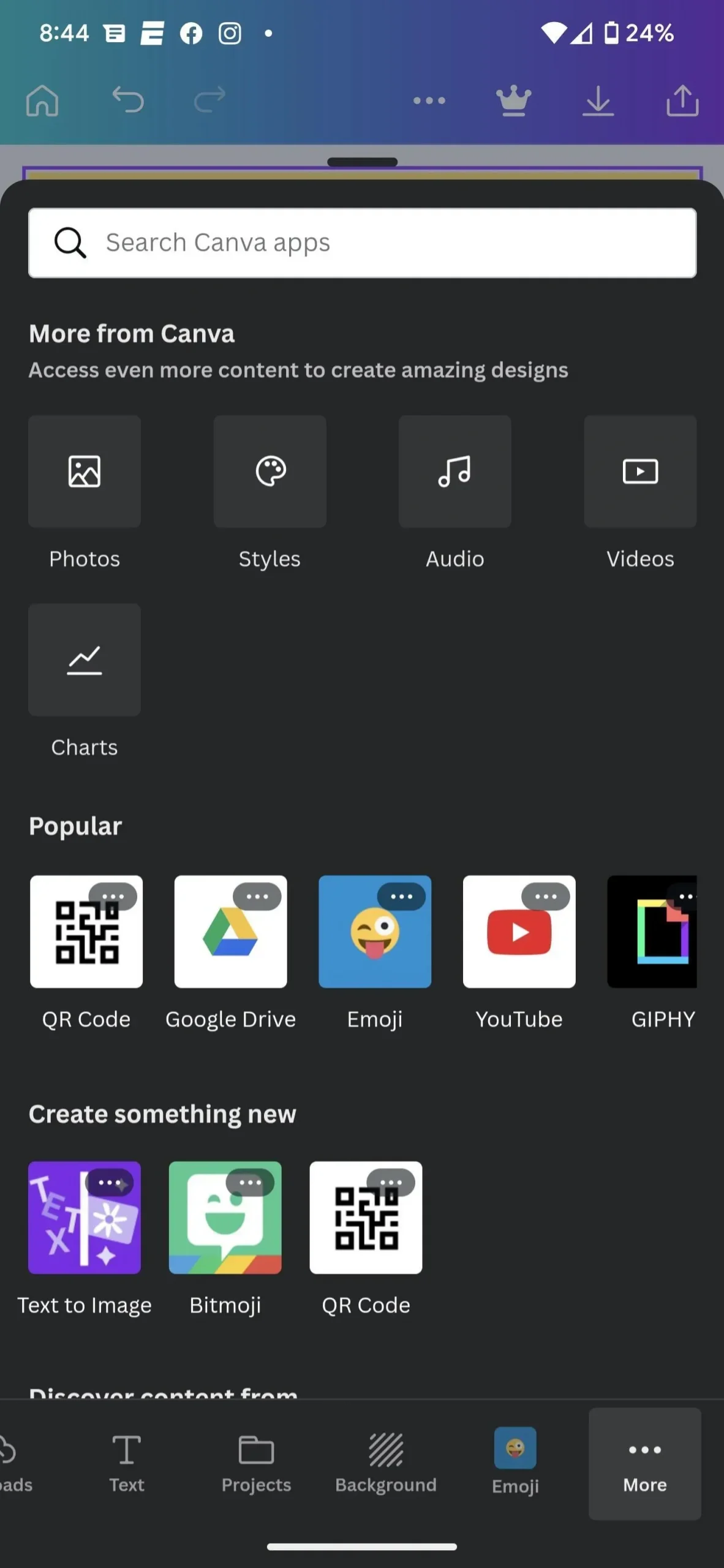
Vælg den emoji, du vil bruge, og placer dem derefter og tilpas størrelsen på dem på skærmen ved at klikke og trække – appen hjælper dig med at placere dem jævnt. Når dine grundlæggende elementer er på skærmen, skal du trykke og holde på et af elementerne for at få vist indstillingsskærmen. Tryk på indstillingen Vælg flere elementer, tryk på hver emoji, og vælg Grupper. Nu hvor dine emoji er grupperet, kan du kopiere og indsætte dem, indtil skærmen fyldes op.
Tryk derefter på Del-ikonet øverst og upload din kreation.
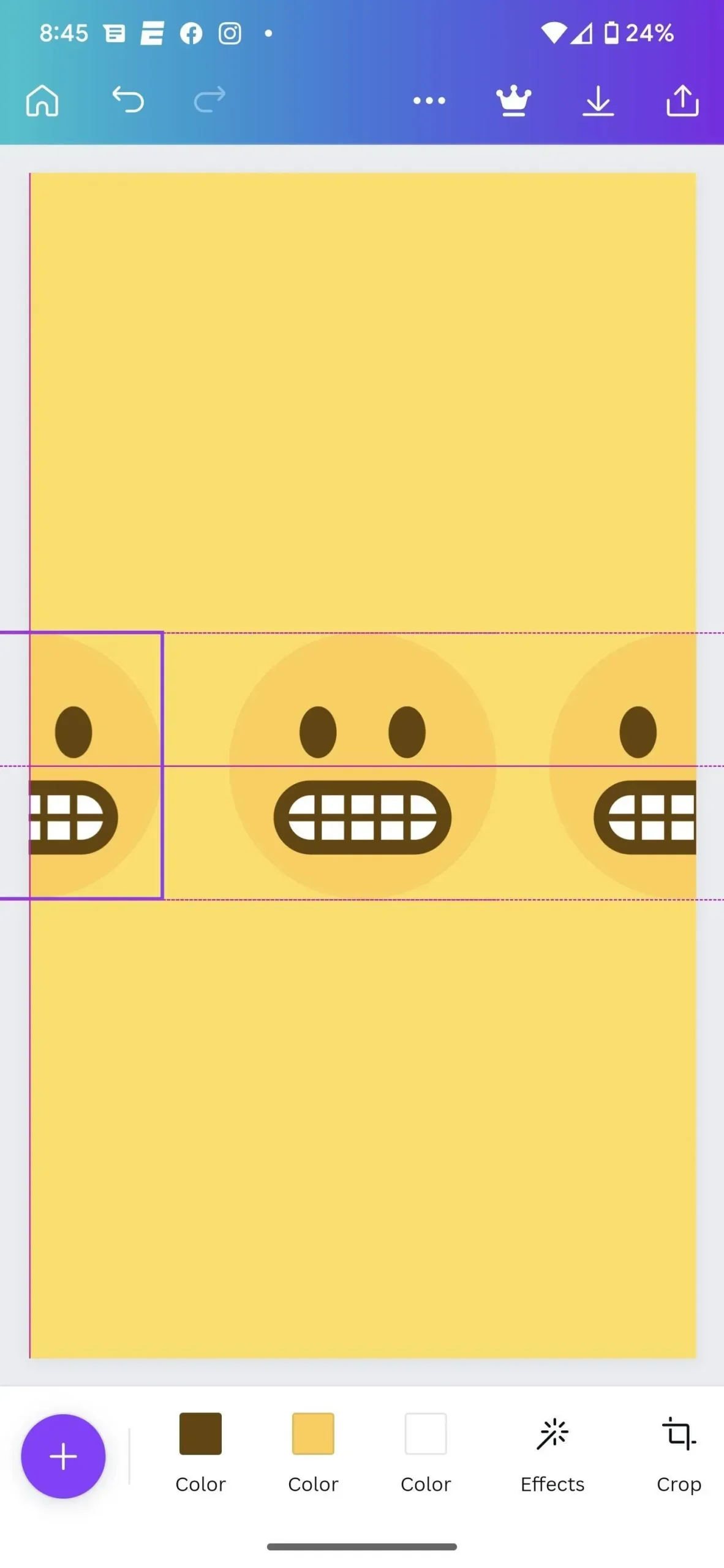
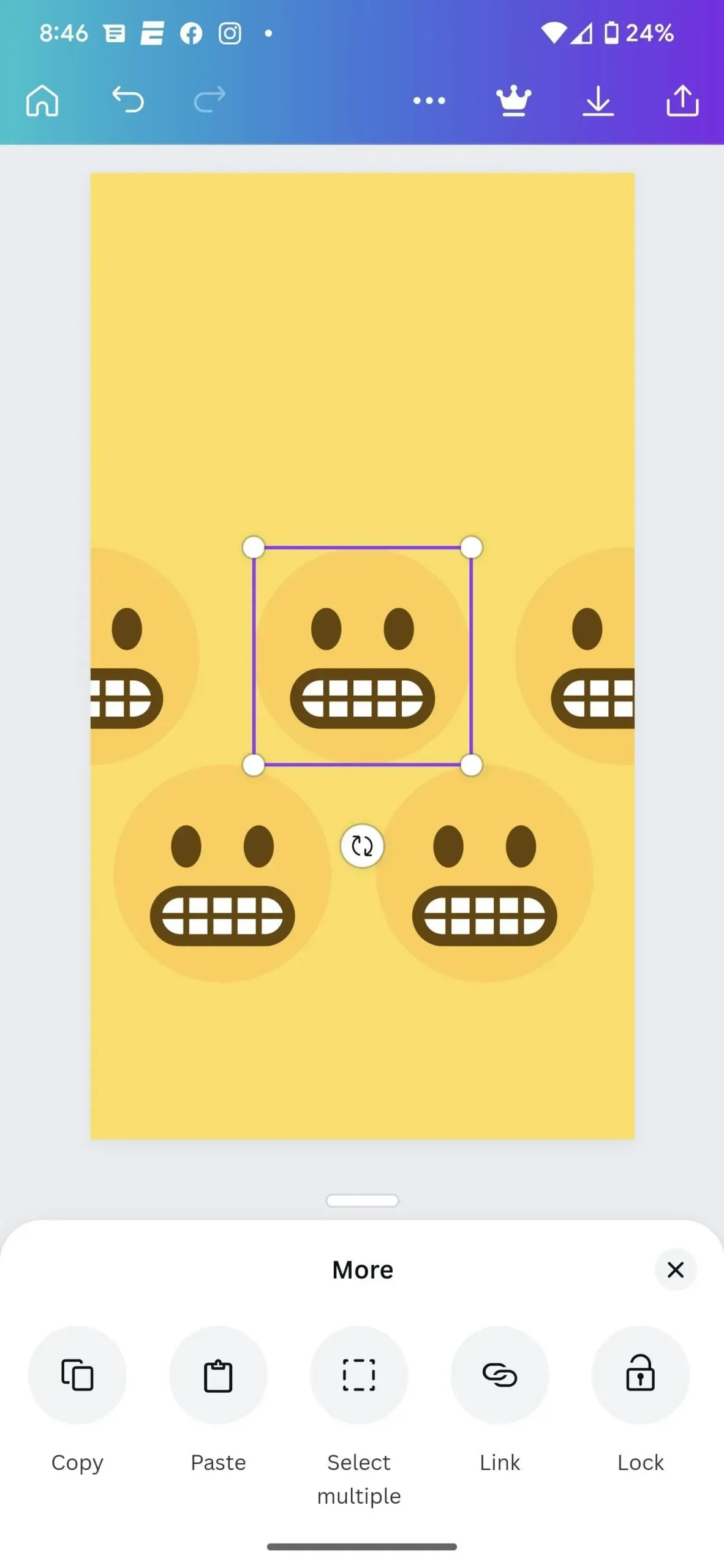
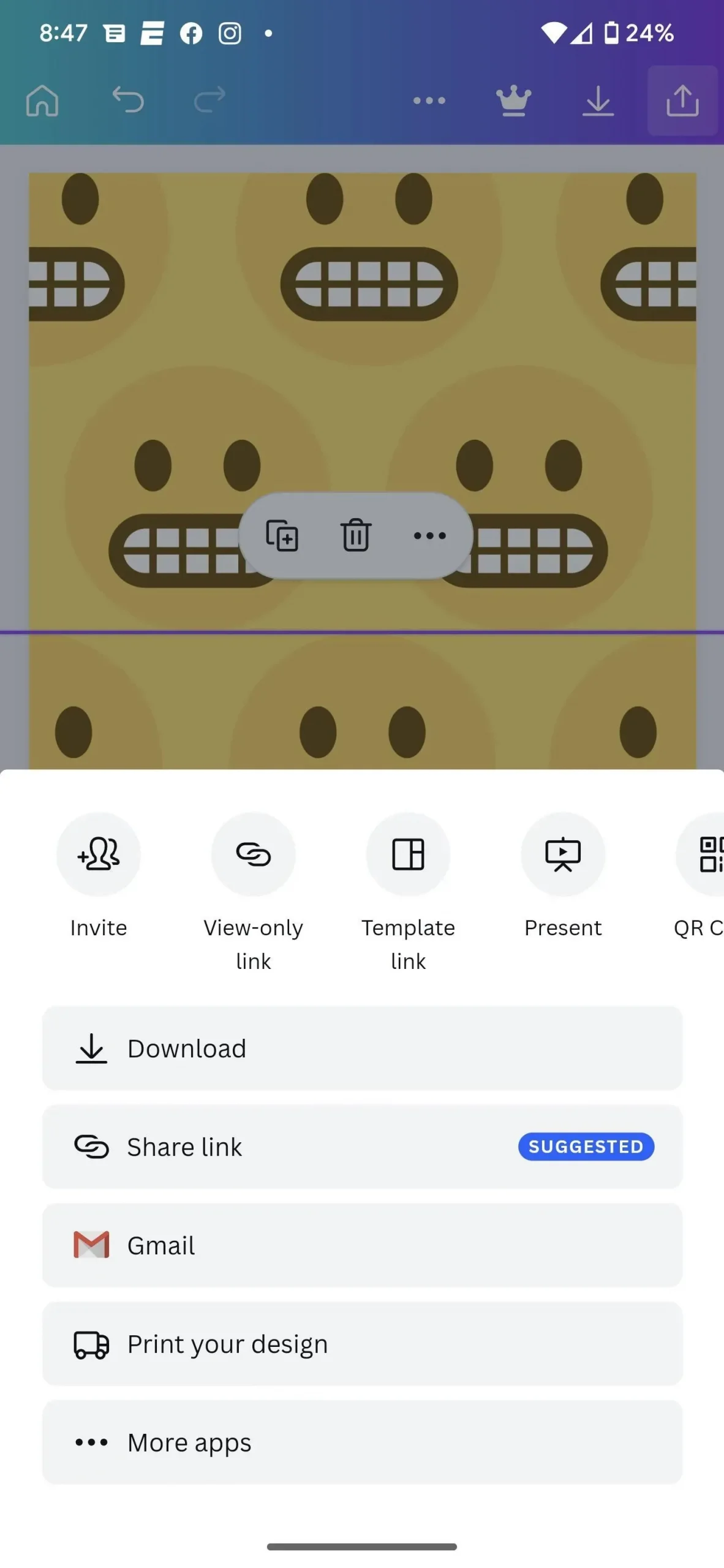
De fleste skabeloner vil være uden for rækkevidde for den gennemsnitlige bruger, enten med hensyn til kompleksitet eller tid. Jeg har bestemt ikke tænkt mig at prøve ringe eller et spiralmønster med denne. Men hvis du kan lide gitterlayoutet, kan du fuldføre det inden for ti minutter. Du kan også bruge så mange emojis, som du vil, hvilket overstiger, hvad en rigtig artikel i dette afsnit har at byde på.
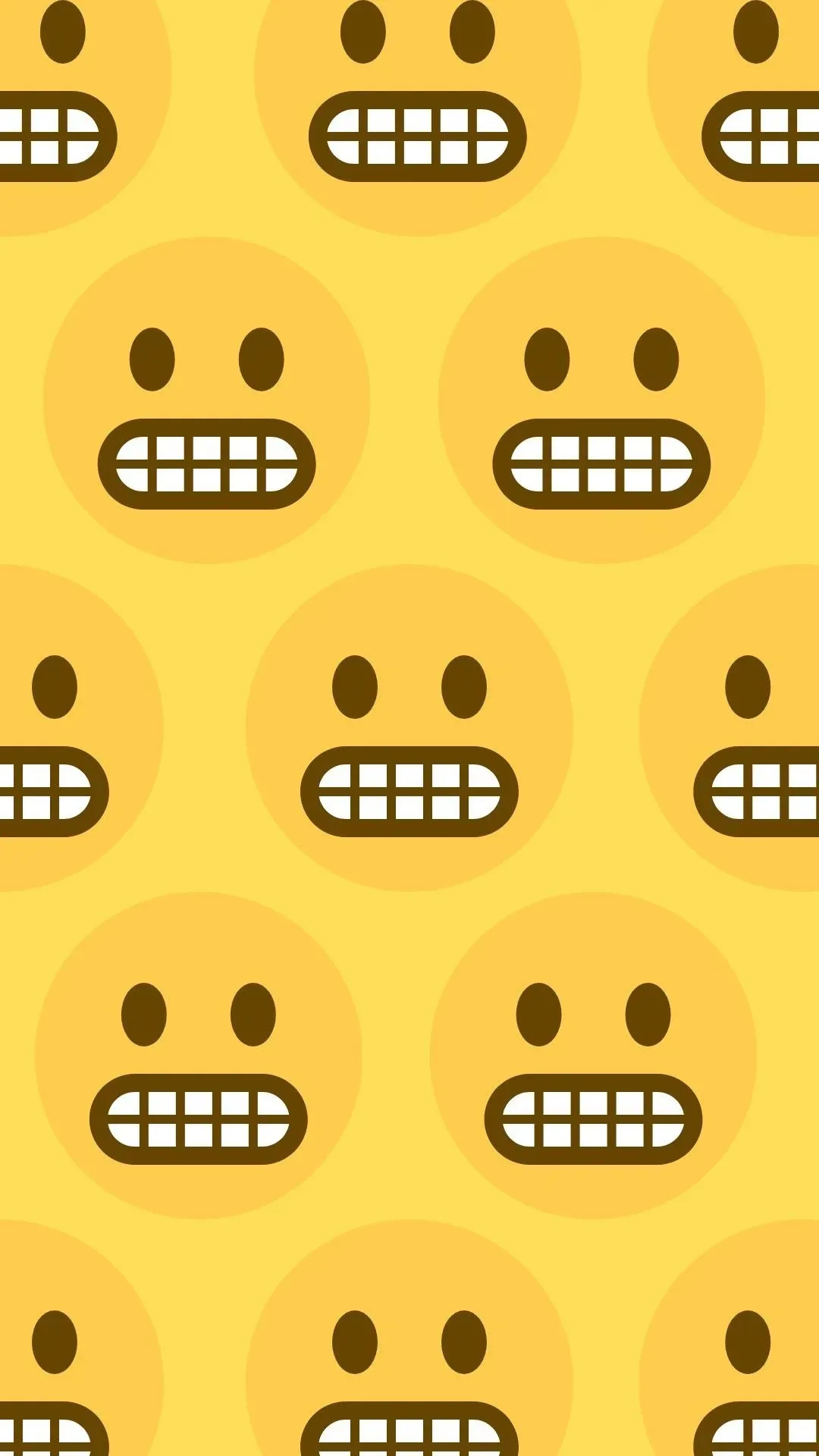
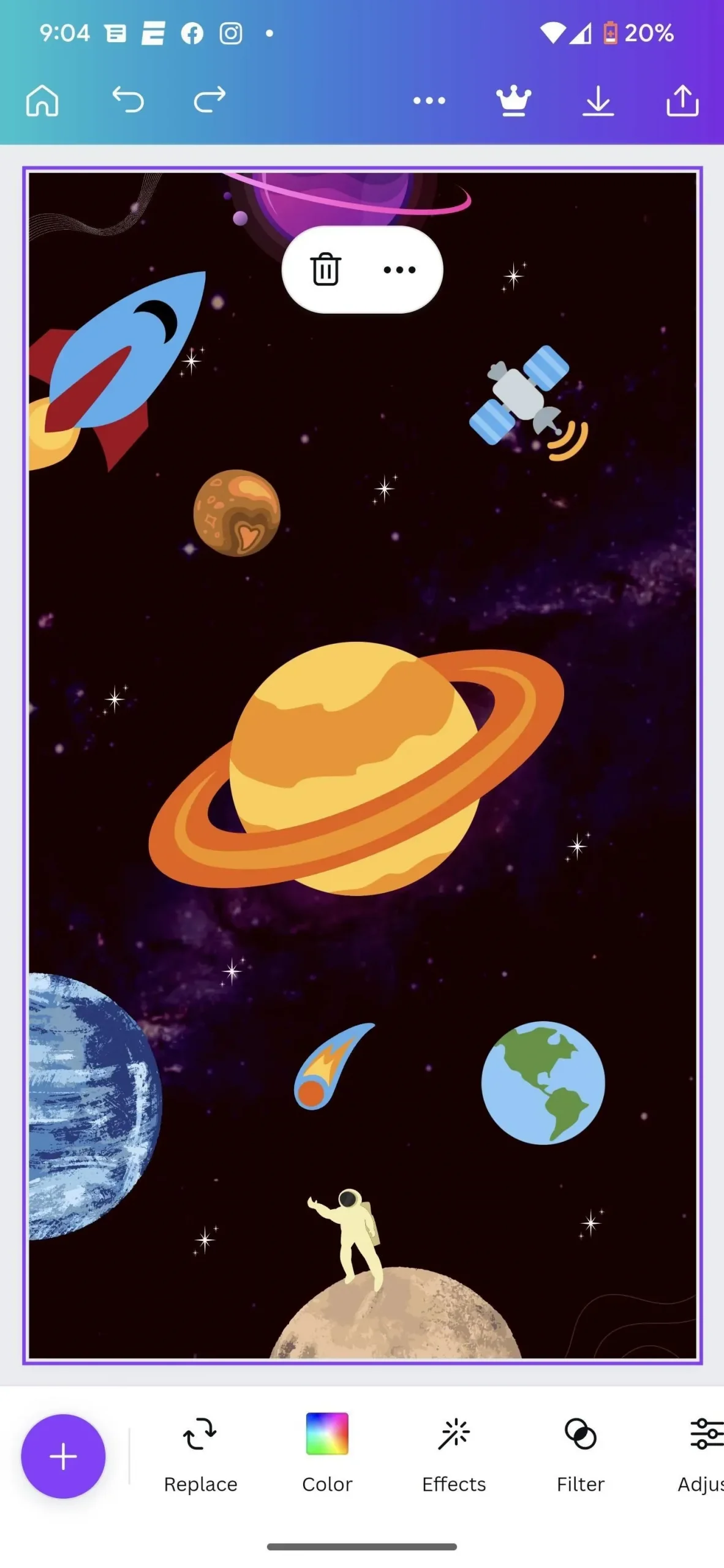
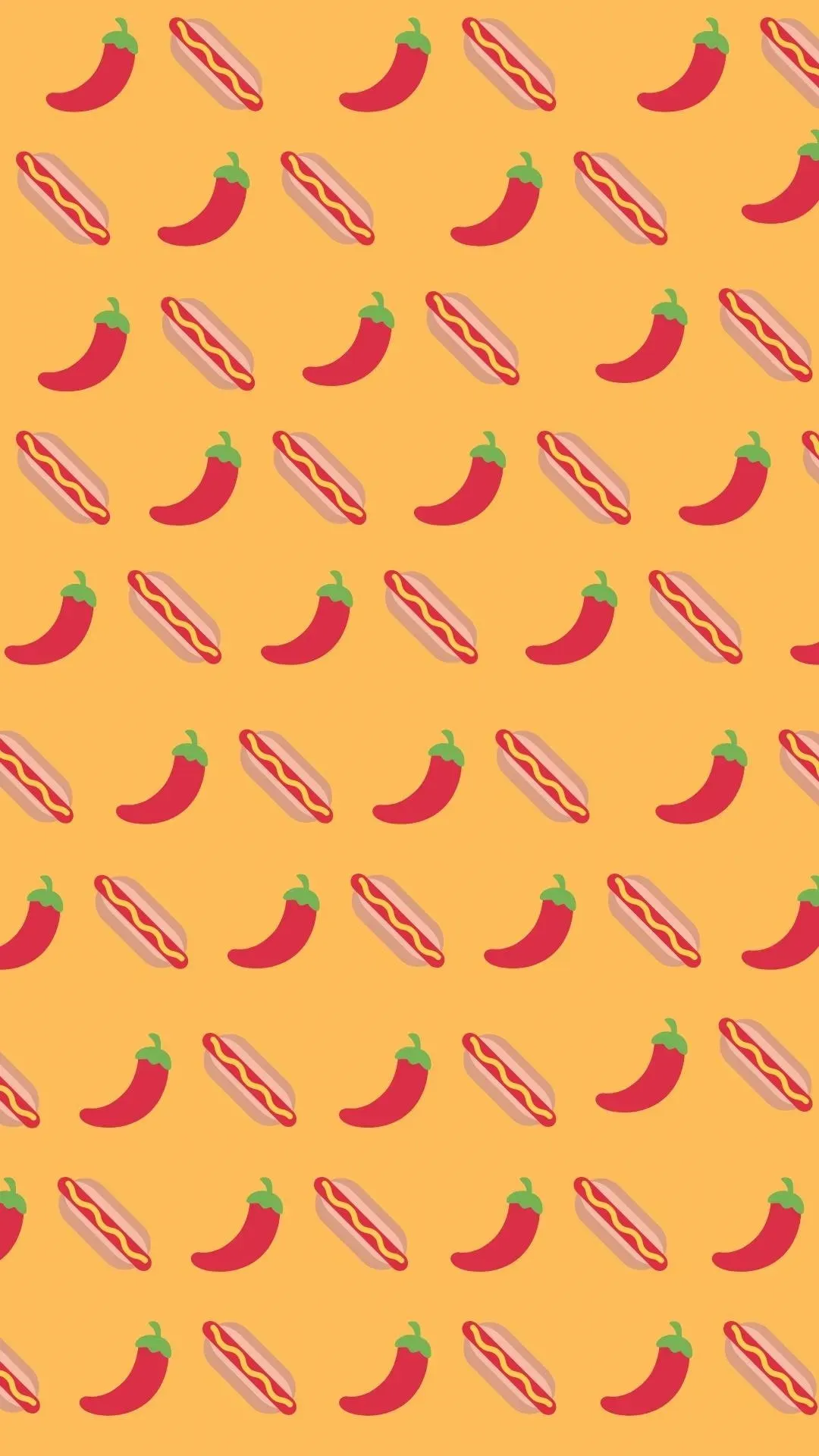
Du kan også bruge en af de forudindstillede skabeloner og erstatte emoji-elementerne for et mere unikt udseende. Jeg fandt et rumtema, hvor jeg inkluderede de passende emojis. Du kan også importere Android 13 påskeæg-skærmbillede fra metode 3 og skjule med 13 matchende emojis.



Skriv et svar